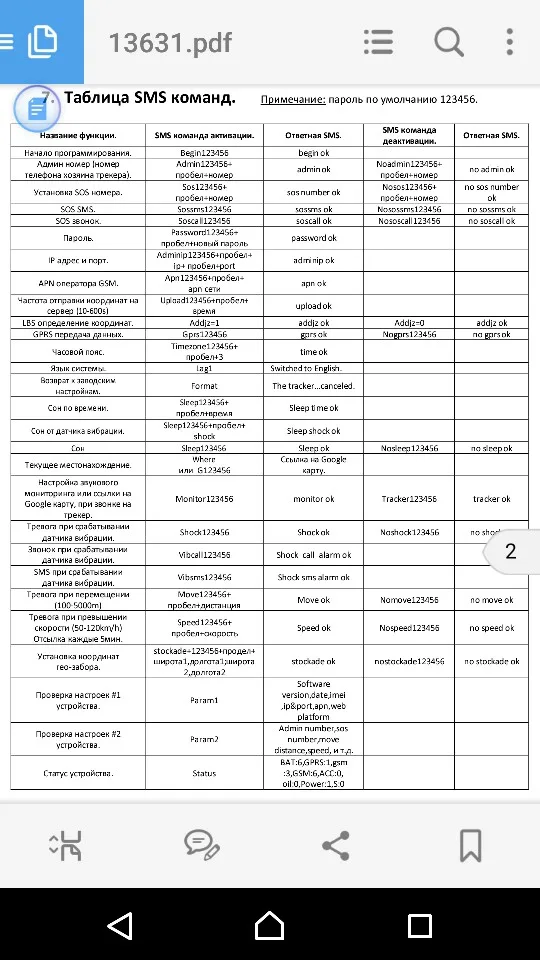Команды смс: Популярные СМС-команды — СберБанк
SMS команды — OmniDoc
SMS команды
Формат команд
Все команды, отправляемые не с номера владельца, должны начинаться с пароля.
Команды вводятся латинскими буквами и нечувствительны к регистру
Параметры команды перечисляются через пробел
В одном сообщении может отправляться только одна команда
Все системные команды должны начинаться с пароля
Первичная настройка терминала должна начинаться с установки телефона владельца с помощью программы Omnicomm Configurator или SMS
Формат команды:
| Начало команды | Пароль | Команда | Параметры команды | Конец команды |
|---|---|---|---|---|
| * | не обязательное поле | обязательное поле | не обязательное поле | # |
Пример команды: *3245 channel sms#
| Начало команды | Пароль | Команда | Параметры команды | Конец команды |
|---|---|---|---|---|
| * | 3245 | channel | sms | # |
Системные команды
Изменение номера телефона владельца
Для установки или изменения телефона владельца необходимо знать ранее установленный пароль. Пароль по умолчанию: 0000. Ответ отправляется на номер телефона, с которого отправлялась команда.
| Текст команды в SMS | Комментарии | Пример |
|---|---|---|
| *pass tel +yyyyyyyyyy# | где pass – пароль +yyyyyyyyyy – новый номер в международном формате (не более 20 символов) | *1234 tel +79099091122# |
| Ответ на команду | Комментарии |
|---|---|
| tel changed | телефон изменен |
| Возможные ошибки | Комментарии |
tel. Wrong pass Wrong pass | неверный пароль |
| tel. Wrong number. Start from ‘+’,⇐20digits | неверный формат номера |
Изменение пароля
Изменение пароля производится только с телефона владельца.
| Текст команды в SMS | Комментарии | Пример |
|---|---|---|
| *pass xxxx# | где xxxx – новый пароль. Максимальное количество символов – 8 (латинские буквы, цифры). Пароль регистронезависим. Значение по умолчанию – 0000 | *pass 12345# |
| Ответ на команду | Комментарии |
|---|---|
| pass changed | пароль изменен |
| Возможные ошибки | Комментарии |
| pass. Wrong owner number | неверный номер владельца |
| pass. Wrong pass. Only digits,⇐8digits | неверный формат пароля |
Изменение имени устройства
| Текст команды в SMS | Комментарии | Пример |
|---|---|---|
| * **** name ИМЯ УСТРОЙСТВА# | где **** – пароль ИМЯ УСТРОЙСТВА – имя устройства до 20 символов без пробелов (латинские буквы, цифры, символы) | *1234 name SuperOBD_22# |
| Ответ на команду | Комментарии |
|---|---|
| name changed | имя устройства изменено |
| Возможные ошибки | Комментарии |
| name. Wrong pass | неверный пароль |
| name. Wrong name. Only ASCII,⇐20 symbols | неверный формат имени |
Установка даты и времени
| Текст команды в SMS | Комментарии | Пример |
|---|---|---|
| * **** time ДД-ММ-ГГГГ ЧЧ:мм# | где ДД-ММ-ГГГГ ЧЧ:мм – число / месяц / год / часы / минуты | *1234 time 21-07-2018 12:50# |
| Ответ на команду | Комментарии |
|---|---|
| time changed to ДД-ММ-ГГГГ ЧЧ:мм | дата и время изменены |
| Возможные ошибки | Комментарии |
time.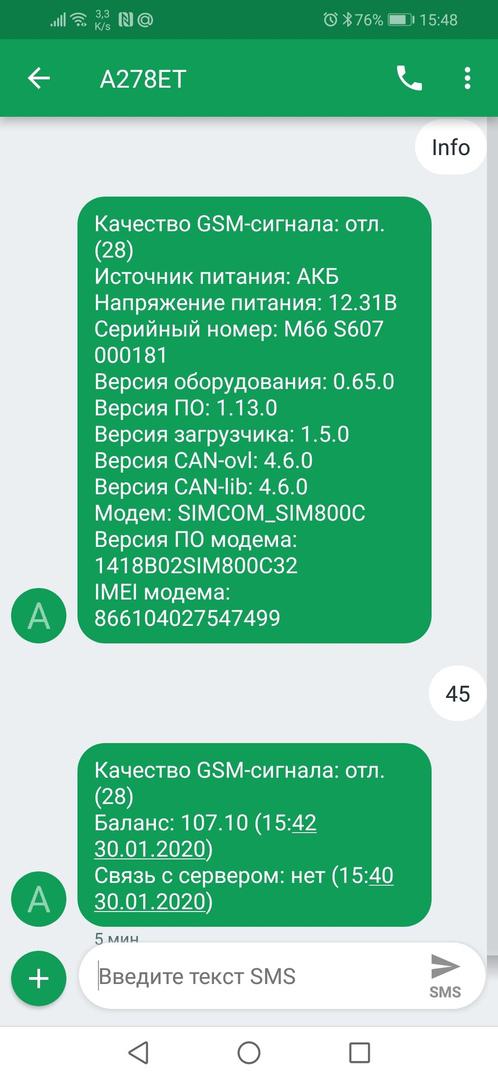 Wrong pass Wrong pass | неверный пароль |
| time. Wrong args | неверный формат даты или времени |
Включение / выключение SMS уведомлений
| Текст команды в SMS | Комментарии | Пример |
|---|---|---|
| * **** SMS on# * **** SMS off# | где on – включено off – выключено | *1234 SMS on# |
| Ответ на команду | Комментарии |
|---|---|
| SMS on SMS off | где on – включено off – выключено |
| Возможные ошибки | Комментарии |
| SMS. Wrong pass | неверный пароль |
| SMS. Wrong args | неверный формат команды |
Настройка сети
| Текст команды в SMS | Комментарии | Пример |
|---|---|---|
| * **** net APN login password# | в зависимости от оператора сотовой связи login, password не обязательные параметры | *1234 net internet.mts.ru mts mts#, *1234 net internet.mts.ru# |
| Ответ на команду | Комментарии |
|---|---|
| APN changed to ХХХ | где ХХХ – установленный APN |
| Возможные ошибки | Комментарии |
| net. Wrong pass | неверный пароль |
| net. Wrong args | неверный формат команды |
Настройка КС
| Текст команды в SMS | Комментарии | Пример |
|---|---|---|
| * **** server адрес КС порт протокол# | значения по умолчанию: cs.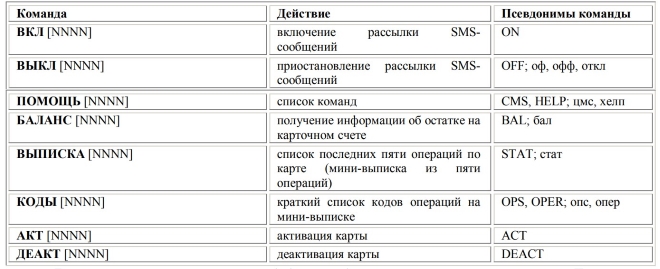 omnicomm.ru 9977 Omnicomm omnicomm.ru 9977 Omnicomm | *1234 cs.omnicomm.ru 9977 Omnicomm# |
| Ответ на команду | Комментарии |
|---|---|
| server changed to адрес КС:порт, протокол | настройки изменены |
| Возможные ошибки | Комментарии |
| server. Wrong pass | неверный пароль |
| server. Wrong args | неверный формат команды |
Перезагрузка терминала
| Текст команды в SMS | Комментарии | Пример |
|---|---|---|
| * **** restart# | перезагрузка терминала | *1234 restart# |
| Ответ на команду | Комментарии |
|---|---|
| restart ОК | терминал перезагружен |
| Возможные ошибки | Комментарии |
| restart. Wrong pass | неверный пароль |
Установка соединения с сервером удаленной настройки
| Текст команды в SMS | Комментарии | Пример |
|---|---|---|
| * **** update# | соединение с СУН | *1234 update# |
| Ответ на команду | Комментарии |
|---|---|
| update started | |
| Возможные ошибки | Комментарии |
| update. Wrong pass | неверный пароль |
Возврат к заводским установкам
| Текст команды в SMS | Комментарии | Пример |
|---|---|---|
| * **** default settings# | *1234 default settings# |
| Ответ на команду | Комментарии |
|---|---|
| reset settings ОК | установлены заводские настройки |
| Возможные ошибки | Комментарии |
reset settings. Wrong pass Wrong pass | неверный пароль |
Настройки
Установка периода отправки данных на сервер
| Текст команды в SMS | Комментарии | Пример |
|---|---|---|
| *period XXXX YYYYZ# | где XXXX – период отправки данных в домашней сети, мин. Значение по умолчанию: 10. YYYY – период отправки данных в роуминге 0 – отправка не производится. Z: min – отправка данных в роуминге по времени, k – отправка данных в роуминге по размеру пакета. Значения по умолчанию: ХХХХ – 10 мин , YYYYmin – 0 мин | *period 100 150k#, *period 50 150min#, *period 1000 0# |
| Ответ на команду | Комментарии |
|---|---|
| period changed to XXXX YYYY min period changed to XXXX YYYY kb period changed to XXXX. Roaming disabled | где XXXX – период отправки данных в домашней сети, мин; YYYY – период отправки данных в роуминге, мин XXXX – период отправки данных в домашней сети, мин; YYYY – размер пакета данных для отправки в роуминге, кБ XXXX – период отправки данных в домашней сети, мин; роуминг запрещен |
| Возможные ошибки | Комментарии |
| period. Wrong pass | неверный пароль |
| period. Wrong args | неверный формат команды |
Установка периода сбора данных
| Текст команды в SMS | Комментарии | Пример |
|---|---|---|
| *interval XXXX# | где XXXX – период сбора данных, сек 0 – блокировка сбора и передачи данных (значение таймера не изменяется). Возможные значения: от 15 до 240 сек | *interval 100# |
| Ответ на команду | Комментарии |
|---|---|
| interval changed to XXХ interval.  Block enabled Block enabled | где XXX – период сбора данных, сек блокировка включена |
| Возможные ошибки | Комментарии |
| interval. Wrong pass | неверный пароль |
| interval. Wrong args | неверный формат команды |
Установка объема топливного бака
| Текст команды в SMS | Комментарии | Пример |
|---|---|---|
| *volume XXX# | где XXX – объем бака, литры. Возможные варианты: от 0 до 65000 | *volume 100# |
| Ответ на команду | Комментарии |
|---|---|
| volume changed to XXХ | где XXX – объем бака, литры |
| Возможные ошибки | Комментарии |
| volume. Wrong pass | неверный пароль |
| volume. Wrong args | неверный формат команды |
Выбор параметров OBD, передаваемых в сообщении
Команда выбора параметров, начинается с obd и далее перечисляются параметры, передачу данных по которым нужно включить в SMS.
Текущий объем топлива рассчитывается в терминале на основании данных, полученных по шине OBD и установленного объема бака
| Текст команды в SMS | Комментарии | Пример |
|---|---|---|
| *obd speed voltage rpm fuel rate temp key engine# | где speed – скорость voltage – напряжение бортовой сети rpm – обороты двигателя fuel – объем топлива в баке (литры) rate – расход топлива temp – температура масла key – зажигание engine – индикации ошибки Check Engine off – отключение отправки всех параметров | *obd speed fuel# и *obd off# |
| Ответ на команду | Комментарии |
|---|---|
obd.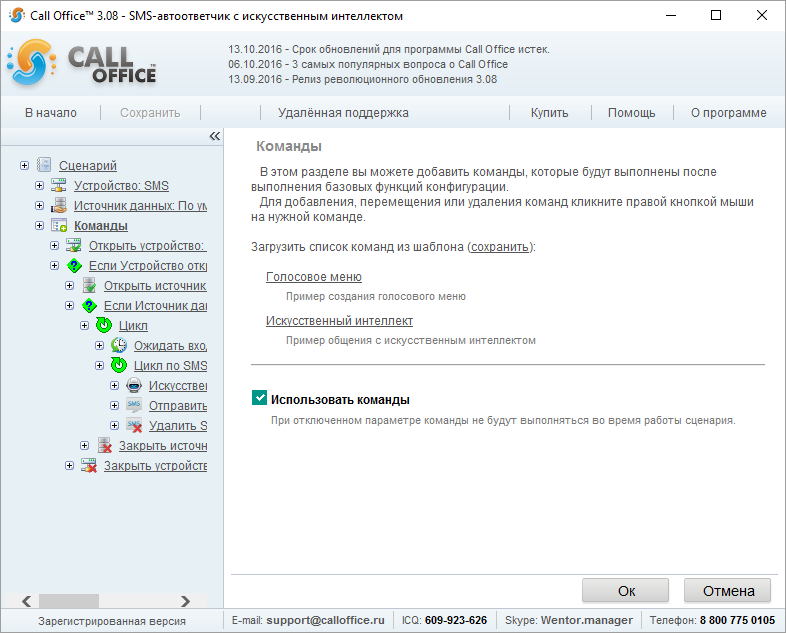 speed on, fuel on speed on, fuel onobd. Disable all | перечислены только те параметры, по которым будет производиться передача данных Передача производится по всем параметрам |
| Возможные ошибки | Комментарии |
|---|---|
| obd. Wrong pass | неверный пароль |
Включение / выключение отправки сообщения при извлечении терминала OBD из разъема
| Текст команды в SMS | Комментарии | Пример |
|---|---|---|
| *remove on# *remove off# | где on – включено off – выключено | *remove on#, *remove off# |
| Ответ на команду | Комментарии |
|---|---|
| remove on remove off | где on – включено off – выключено |
| Возможные ошибки | Комментарии |
| remove. Wrong pass | неверный пароль |
| remove. Wrong args | неверный формат команды |
Включение автоматической отправки сообщения при изменении положения ТС
Режим autotilt – включает режим tilt через 2 минуты после выключения зажигания без отправки SMS команды. Выключает режим tilt при включении зажигания. SMS отправляется пользователю с задержкой в 2 минуты, если за это время зажигание не было включено.
Команда отправляется только с одним параметром.
| Текст команды в SMS | Комментарии | Пример |
|---|---|---|
| *autotilt X# | где Х – уровень чувствительности off – отправка не производится on – включение отправки 1 – низкий 9 – высокий.  При отправке команды без параметров режим будет включен с ранее установленной чувствительностью. Значение по умолчанию: 5 | *autotilt on# |
| Ответ на команду | Комментарии |
|---|---|
| autotilt on X autotilt. SMS on autotilt. SMS off | где Х – уровень чувствительности off – отправка не производится on – отправка включена 1 – низкий 9 – высокий |
Включение отправки сообщения при опасной езде
Опасная езда – последовательность ускорений и торможений в том числе в направлении перпендикулярном движению ТС возможно обусловленная быстрыми перестроениями ТС или резкой сменой направления движения
Команда отправляется только с одним параметром.
| Текст команды в SMS | Комментарии | Пример |
|---|---|---|
| *danger on# *danger off# *danger sms on# *danger sms off# *danger acc 5 или acc on или acc off# *danger turn 5 или turn on или turn off# *danger brake 5 или brake on или brake off# *danger vertacc 5 или vertacc on или vertacc off# | включение контроля опасного вождения выключение контроля опасного вождения включение sms оповещения по выбранным параметрам выключение sms оповещения по выбранным параметрам установка порога разгона установка порога бокового ускорения установка порога торможения установка порога вертикального ускорения пороговые значения от 1 (низкий) до 9 (высокий) | *danger on#, *danger sms off#, *danger acc 1#, *danger turn 1#, *danger brake 1#, *danger vertacc 1# |
| Ответ на команду | Комментарии |
|---|---|
| danger on danger. 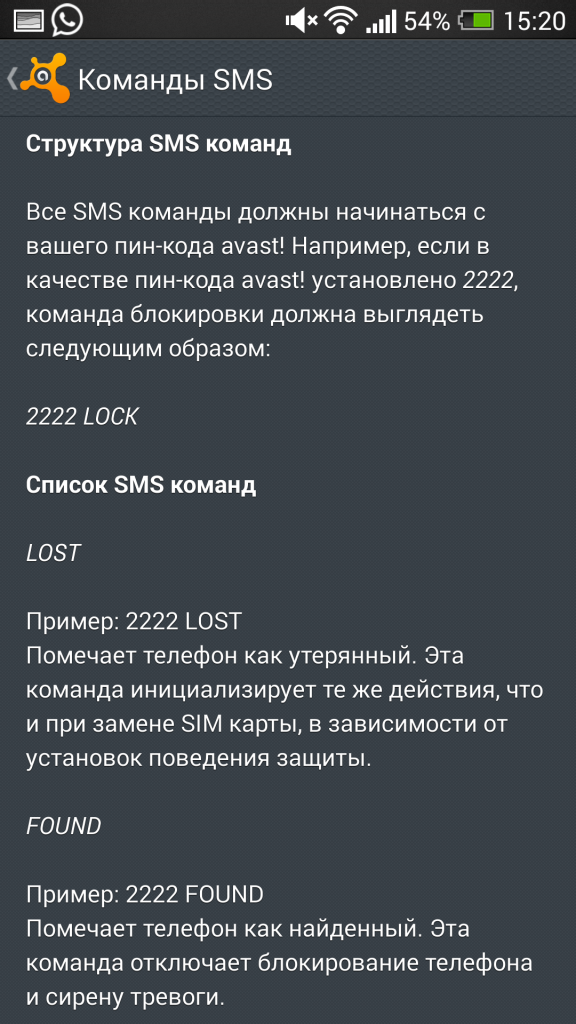 sms on sms ondanger. sms off danger. acc on — 5 danger. brake off | контроль опасной езды включен sms оповещение включено sms оповещение выключено |
Включение отправки сообщения при возникновении аварийной ситуации
Аварийная ситуация – резкое торможение или ускорение возможно в следствии аварии ТС
Команда отправляется только с одним параметром.
| Текст команды в SMS | Комментарии | Пример |
|---|---|---|
| *crash on# *crash off# *crash sms on# *crash sms off# *crash acc X# *crash turn X# *crash brake X# | включение контроля аварий выключение контроля аварий включение sms оповещения по выбранным параметрам выключение sms оповещения по выбранным параметрам установка порога разгона установка порога бокового ускорения установка порога торможения X – пороговые значения от 1 (низкий) до 9 (высокий) | *crash on#, *crash sms off#, *crash acc 1#, *crash turn 1#, *crash brake 1# |
| Ответ на команду | Комментарии |
|---|---|
| crash on crash. sms on crash. sms off crash. acc on — 5 crash. brake off | контроль аварий включен sms оповещение включено sms оповещение выключено |
Запрос настроек параметров
Запрос информации об устройстве
| Текст команды в SMS | Комментарии | Пример |
|---|---|---|
| *info?# | *info?# |
| Ответ на команду | Комментарии |
|---|---|
| info: SW Dev XXXXXXX HW Dev YYYYYY time ДД-ММ-ГГГГ ЧЧ:мм | где XXXXXXX – версия прошивки ДД-ММ-ГГГГ ЧЧ:мм – время в устройстве |
Получение справки о командах
| Текст команды в SMS | Комментарии | Пример |
|---|---|---|
| *?# | Запрос перечня команд | *?# |
| Ответ на команду | Комментарии |
|---|---|
| help: info, period, interval, volume, obd, remove, autotilt, danger, crash, balance, dervice, gps | список команд без параметров |
Запрос установленного периода отправки данных на сервер в домашней сети и в роуминге
| Текст команды в SMS | Комментарии | Пример |
|---|---|---|
| *period?# | *period?# |
| Ответ на команду | Комментарии |
|---|---|
| period: home XXXXmin roam YYYYmin | где XXXX – период отправки данных в домашней сети, мин YYYY – период отправки данных в роуминге, мин |
Запрос установленного периода сбора данных
| Текст команды в SMS | Комментарии | Пример |
|---|---|---|
| *interval?# | *interval?# |
| Ответ на команду | Комментарии |
|---|---|
| interval: XХХХ | где XXXX – период сбора данных, сек |
Запрос установленного объема топливного бака
| Текст команды в SMS | Комментарии | Пример |
|---|---|---|
| *volume?# | *volume?# |
| Ответ на команду | Комментарии |
|---|---|
| volume: XXX | где XXX – объем топливного бака, л |
Запрос параметров OBD, передаваемых в сообщении
| Текст команды в SMS | Комментарии | Пример |
|---|---|---|
| *obd?# | *obd?# |
| Ответ на команду | Комментарии |
|---|---|
| obd speed X voltage X rpm X fuel X rate X temp X key X engine X | где Х – on (включено) / off (выключено) |
Запрос текущих значений
Запрос баланса
| Текст команды в SMS | Комментарии | Пример |
|---|---|---|
| *balance,*100## | где *100# – код запроса баланса, который зависит от оператора | *balance,*102## |
| Ответ на команду | Комментарии |
|---|---|
| balance: ХХХ | ХХХ – текущий баланс активной SIM-карты |
Пробег с момента сброса ошибки, км
| Текст команды в SMS | Комментарии | Пример |
|---|---|---|
| *service# | *service# |
| Ответ на команду | Комментарии |
|---|---|
| service: distance XXXX time YYYY | где XXXX – пробег с момента сброса ошибок, км |
Запрос текущих параметров GPS
| Текст команды в SMS | Комментарии | Пример |
|---|---|---|
| *gps# | *gps# |
| Ответ на команду | Комментарии | Пример |
|---|---|---|
| gps sats X speed YYY point ZZZZ,NNNN | где X – количество спутников YYY – скорость ZZZZ,NNNN – координаты в формате ссылки | GPS: sats — 5, speed — 69, point: http://google. com/maps?q=55.7885,37.5891 com/maps?q=55.7885,37.5891 |
| Возможные ошибки | Комментарии | |
| GPS. No valid data | не удалось получить данные GPS |
Запрос текущих параметров OBD
| Текст команды в SMS | Комментарии | Пример |
|---|---|---|
| *obd# | *obd# |
| Ответ на команду | Комментарии |
|---|---|
| obd: текущие значения | текущие значения отображаются в зависимости от настроек. Значение объема топлива в процентах от установленного объема бака. Формат отображения объема топлива зависит от типа ТС |
Уведомления по событиям
Сообщения отправляются на телефон владельца после фиксации события.
| Событие | Содержание SMS | Описание события |
|---|---|---|
| remove | remove текущее дата и время GPS координаты в формате ссылки | извлечение терминала из разъема |
| danger | danger текущее дата и время GPS координаты в формате ссылки | опасная езда |
| crash | crash текущее дата и время GPS координаты в формате ссылки | авария |
| Команда | Назначение | |
|---|---|---|
| Текст команды в SMS | Ответ на команду в SMS | |
| *SOUND 1# | SOUND ON | Запрос на включение сирены |
| *SOUND 0# | SOUND OFF | Запрос на выключение сирены |
| *SETDOUT param# Param=0 Param=1 Param=0,1 | SETDOUT Возможные значения параметра: param = OK если команда передана на исполнение param = ER если команда не передана на исполнение | Запрос на включение дискретного выхода |
| *GETIMG# | GETIMG param Возможные значения параметра: param = OK если команда передана на исполнение param = ER если команда не передана на исполнение | Запрос на выполнение снимка (при настроенной камере) |
| *CLRDOUT param# Param=0 Param=1 Param=0,1 | CLRDOUT param Возможные значения параметра: param = OK если команда передана на исполнение param = ER если команда не передана на исполнение | Запрос на выключение дискретного выхода |
| *GETDOUT# | DOUT 0=1 1=0 где: номер_выхода=состояние_выхода | Запрос состояния дискретного выхода |
| *CONNECT# | CONNECT адрес_КС:порт | Запрос на установку соединения Терминала с КС |
| *GETLINK# | LINK ip4_адрес_КС:порт дата_и_время | Запрос состояния подключения к КС |
| *GETINFO# | INFO DID=deviceID HW=код_версия_аппаратуры BL=версия_загрузчика FW=версия_прошивки REC=число_записей_в_архиве IMEI=уникальный_идентификатор_GSM_модема | Запрос состояния терминала |
| *RESET# | RESET param Возможные значения параметра: param = OK если команда передана на исполнение param = ER если команда не передана на исполнение | Перезагрузка терминала |
| *GETSTAT# | STAT дата_и_время_терминала GPS=положение по GPS SPD=скорость IGN=состояние_зажигания L1=уровень_топлива:состояние_датчика …L6=уровень_топлива:состояние_датчика Коды состояния датчика уровня топлива LLS/LLS-AF: • 0 — выключен; • 1 — не готов; • 2 — готов, частота 20 — мах Гц; • 3 — ошибка, частота 0 — 19 Гц. 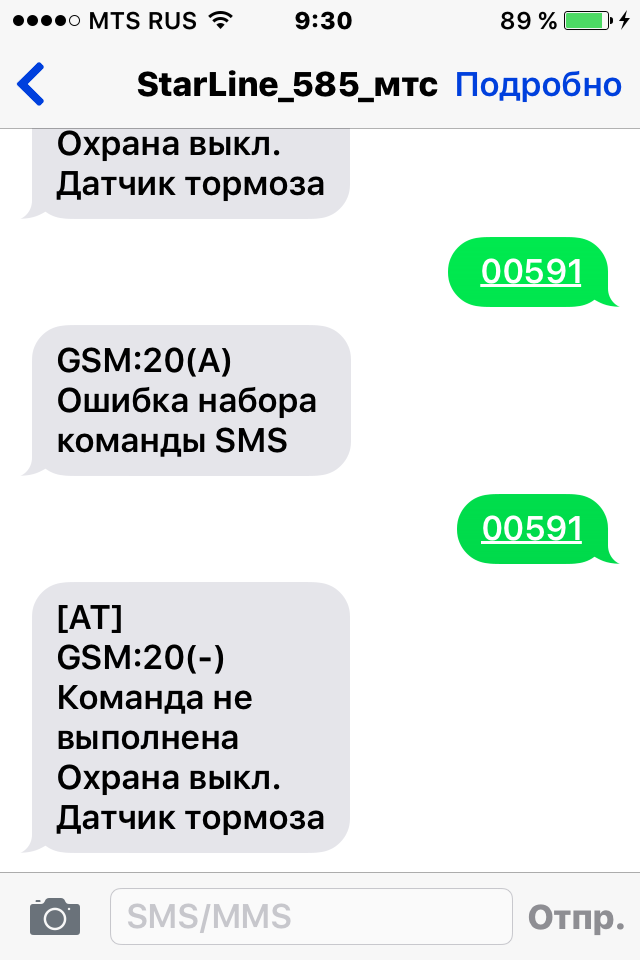 | Запрос состояния ТС |
| *SETPWDID vid pwdid# vid — идентификатор Терминала; pwdid — пароль | SETPWDID ERRID/ERRNulPWD/ERRAlrSet/PWD:pwdid OK | Установка параметра «пароль» |
| *CONNECTSC# | CONNECT SC | Запрос на установку соединения терминала с сервером настройки |
| *SETAPN apn# apn — APN оператора | SETAPN apn ERR/OK | Установка APN |
| *SETAPN2 apn# apn — APN оператора второй SIM карты | SETAPN apn ERR/OK | Установка APN для второй SIM карты |
| *GPSCOLD# | GPSCOLD ERR/OK | Холодный старт GPS приемника |
| *UNBLOCK# | Разблокировка терминала | |
Команды SMS-банка — AS «PNB BANKA»
| для расчетных счетов | (+371) 29607432 |
| для расчетных карт | (+371) 29807359; (+371) 22308326; (+371) 22301367; (+371) 29607432; (+371) 28809021; (+371) 28808327 |
Общие команды
| Запросить помощь по командам SMS-Banka | HELP#‘Код команды SMS-Banka’ или HELP – запросить список всех команд SMS-Banka Например: HELP#PAY |
| Запросить курс валют банка на текущий момент или на заданное число | RT#XXX[#DDMMYY] или RT#XXX/YYY[#DDMMYY] Например: RT#USD – запросить курс конвертации USD/EUR на текущую дату RT#USD/EUR#010909 – запросить курс конвертации USD/EUR на 01 cентября 2009 г. |
| Запросить список доступных Вашему телефону шаблонов SMS-Banka | TMPL или TMPL#Шаблон – запросить детали шаблона SMS-Banka |
| Активизировать услугу SMS-Banka для данного номера телефона (в случае если услуга подключена через оператора банка или была приостановлена) | ON |
| Приостановить услугу SMS-Banka для данного номера телефона (в случае если услуга подключена через оператора банка или была приостановлена) | OFF |
| Установить лимит уведомления на сумму транзакции для расчетных счетов и счетов расчетных карт | SET#Номер счета#Сумма Лимита Например: Уведомлять только об операциях по счету свыше 100 EUR SET#LV00LATB00012345678#100 |
| Запросить остаток расчетного счета (по всем подключенным счетам) | LTB |
| Запросить список последних 5 операций по счету | LIST#Номер Счета Например: Запросить список последних операций по расчетному счету LIST#LV00LATB00012345678 |
| Раcпоряжение на платеж | PAY#Шаблон#Сумма#Код подписи#Устройство[#Детали платежа] Например: Оплата по шаблону клиента ‘Dom’ – внутрибанковский или исходящий платеж: PAY#Dom#45,25#123456#EN000001#Rēķins 12345 Где: Dom – название Вашего шаблона платежа SMS-Banka 45. 25 – Сумма Вашего платежа 123456 – код из идентификационной таблицы или DigiPass* EN000001 – Серийный номер Вашей идентификационной таблицы или DigiPass Rēķins 12345 – Детали платежа** 25 – Сумма Вашего платежа 123456 – код из идентификационной таблицы или DigiPass* EN000001 – Серийный номер Вашей идентификационной таблицы или DigiPass Rēķins 12345 – Детали платежа*** в качестве кода идентификационной таблицы – используйте любой код из Вашей идентификационной таблицы, при условии, что он уже не был использован в 20-ти последних платежах SMS-Banka. Например Вы можете использовать код соответствующий дате месяца. |
Специализированные команды SMS-Banka для расчетных карт
| ON | |
| Приостановить услугу SMS-Banka для данного номера телефона (в случае если услуга подключена через оператора банка или была приостановлена) | OFF |
| Запросить доступный остаток счета расчетной карты | BAL[#LV00LATBXXXXXXXXXXXXX] Например: BAL#LV00LATB000123456789 — Запросить остаток конкретного счета BAL — Запросить остаток всех подключенных к данному номеру счетов |
| Установить переадресацию на другой номер мобильного телефона для счетов расчетных карт | FWD#ON#3712ХXXXXXX Например: Установить переадресацию сообщений SMS-Banka на номер 371012345678 FWD#ON#371012345678 |
| Снять переадресацию на другой номер мобильного телефона для счетов расчетных карт | FWD#OFF |
| Временно приостановить действие платежной карты | LOCK#6763XXXXXXXXX 6763XXXXXXXXX — полный номер Вашей расчетной карты |
| Восстановить действие платежной карты | UNLOCK#6763XXXXXXXXX 6763XXXXXXXXX — полный номер Вашей расчетной карты |
Примеры SMS команд для оплаты счетов
Для выполнения указанных платежей не забудьте предварительно создать шаблон платежа в интернет-банке e-NORVIK.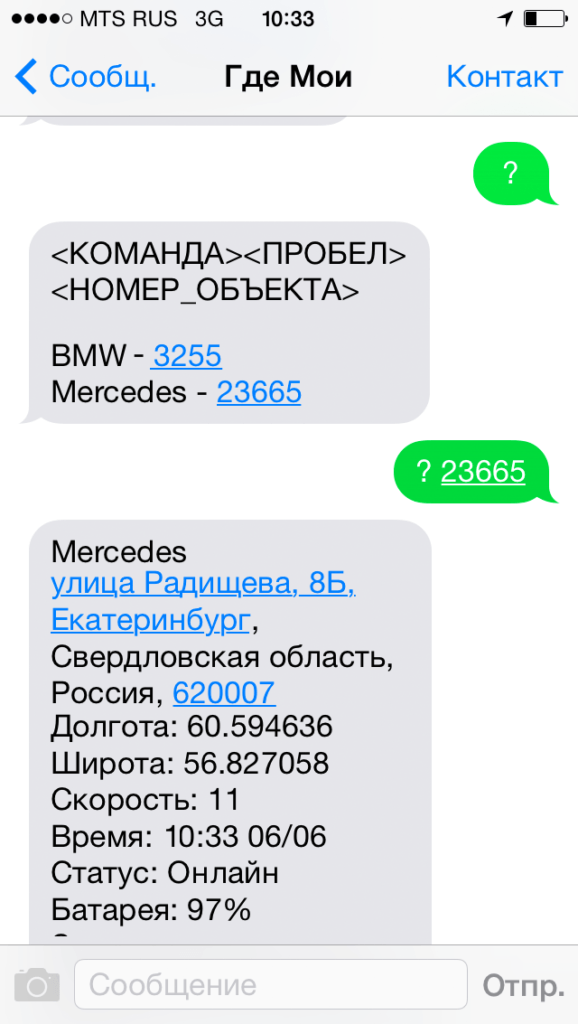
| Оплата счета TELE2 | PAY#TELE2#Сумма#Код Подписи#Устройство#Номер Клиента Например: PAY#TELE2#10,25#123456#EN000001#012345678 |
| Оплата счета LMT | PAY#LMT#Сумма#Код Подписи#Устройство#Номер квитанции #Номер телефона Например: PAY#LMT#10,25#123456#EN000001#012345678#2911111111 |
| Оплата счета LATTELECOM | PAY#LATTELECOM#Сумма#Код Подписи#Устройство#Номер Счета Например: PAY#LATTELECOM#5,80#123456#EN000000#12345678-1 |
| Оплата счета BITE | PAY#BITE#Сумма#Код Подписи#Устройство#Номер клиента Например: PAY#BITE#5,80#123456#EN000000#0123456 |
| Пополнение карты OKARTE | PAY#OKARTE#Сумма#Код Подписи#Устройство#Номер телефона Например: PAY#OKARTE#5,80#123456#EN000000#2912346567 |
| Пополнение карты BIFRI | PAY#BIFRI#Сумма#Код Подписи#Устройство#Номер телефона Например: PAY#BIFRI#5,80#123456#EN000000#2912346567 |
| Пополнение карты Zelta Zivtiņa | PAY#ZELTA#Сумма#Код Подписи#Устройство#Номер телефона Например: PAY#ZELTA#5,80#123456#EN000000#2912346567 |
| Пополнение карты AMIGO | PAY#AMIGO#Сумма#Код Подписи#Устройство#Номер телефона Например: PAY#AMIGO#5,80#123456#EN000000#2912346567 |
Уведомления, SMS-сервер и SMS-команды — WireGeo
Произошла протечка? Температура в теплице вышла за допустимый диапазон? Объект был поставлен на охрану? Вы или ваш клиент должны об этом узнать, причем как можно скорее. Если перед глазами нет веб-интерфейса вашего решения или мобильного приложения, воспользуйтесь электронной почтой, SMS-сообщением или Push-уведомлением.
Отправка сообщений
Платформа WireGeo содержит собственные SMS-сервер, сервер Email-рассылок, а также сервис Push-уведомлений для мобильных приложений. Вы можете воспользоваться ими из сценариев устройств и виджетов веб-интерфейсов вашего аккаунта для отправки сообщений, когда случилось что-то важное.
Вы можете воспользоваться ими из сценариев устройств и виджетов веб-интерфейсов вашего аккаунта для отправки сообщений, когда случилось что-то важное.
Прием и исполнение SMS-команд
С помощью нашего SMS-сервера вы можете не только отправлять SMS-сообщения, но и принимать команды через SMS-сообщения, которые пользователи отправляют на специальные номера. Авторизация SMS-команд осуществляется по коду, который вы можете задать в своем аккаунте. Создайте неограниченное количество необходимых вам SMS-команд, которые могут запрашивать состояние устройств и переменных (результат придет в ответном SMS-сообщении) или менять состояния устройств и переменных на заданные. Пользователь получит доступ только к тем командам и данным, которые вы укажете.
Отправка Push-уведомлений
Создание и отправка Уведомлений
Какой бы способ коммуникации вы не выбрали, создайте объект Уведомление, в котором настраиваются и способы коммуникации, и текст сообщения, и адресаты. Текст сообщения может содержать переменные для подстановки, чтобы вы могли сообщить клиенту не только о том, что влажность выше нормы, но и о том, насколько.
Созданное уведомление можно связать с виджетом или модулем сценария (например, “Термостатом”), и тогда оно будет автоматически отправлено при наступлении определенного события. Вы также можете дать команду на отправку Уведомления из кода вашего сценария, в том числе из устройства.
Тарифы
Отправка Push-сообщений и прием SMS-команд бесплатны. Тарифы на отправку SMS-сообщений и уведомлений по электронной почте зависят от вашего тарифного плана. Как правило, в тарифный план уже включено определенное количество бесплатных SMS-сообщений и писем, плата за дополнительные сообщения списывается с вашего баланса.
Управляющие команды по SMS | Автоматизированные Системы Контроля
Популярные модели оборудования, используемые с решениями АСК
Сигнал
ООО «Навтелеком»
Конфигурирование:
Управляющие команды по GPRS, Управляющие команды по SMS
Возможность подключения модулей:
Аналоговые датчики, Голосовая связь, Данные с CAN — шины, Идентификация водителя, Цифровые датчики
Встроенные модули:
Встроенный одометр, Поддержка ГЛОНАСС/GPS
Прочие характеристики:
Наличие черного ящика; Связь через TCP; Чат с водителем
ARNAVI
ООО «Аруснави»
Конфигурирование:
Управляющие команды по GPRS, Управляющие команды по SMS
Возможность подключения модулей:
Аналоговые датчики, Цифровые датчики
Встроенные модули:
Поддержка ГЛОНАСС/GPS
Прочие характеристики:
Наличие черного ящика; Связь через TCP
Конфигурирование:
Управляющие команды по GPRS, Управляющие команды по SMS
Возможность подключения модулей:
Аналоговые датчики, Голосовая связь, Данные с CAN — шины, Идентификация водителя, Подключение видеокамеры, Цифровые датчики
Встроенные модули:
Поддержка ГЛОНАСС/GPS
Прочие характеристики:
Наличие черного ящика; Встроенный акселерометр; Отправка данных по SMS; Связь через TCP; Чат с водителем; Тревожная кнопка
Конфигурирование:
Управляющие команды по GPRS, Управляющие команды по SMS
Возможность подключения модулей:
Аналоговые датчики, Голосовая связь, Цифровые датчики
Встроенные модули:
Встроенный одометр, Поддержка ГЛОНАСС/GPS
Прочие характеристики:
Наличие черного ящика; Связь через TCP
Конфигурирование:
Управляющие команды по GPRS, Управляющие команды по SMS
Возможность подключения модулей:
Аналоговые датчики, Голосовая связь, Идентификация водителя, Цифровые датчики
Встроенные модули:
Поддержка ГЛОНАСС/GPS
Прочие характеристики:
Наличие черного ящика; Отправка данных по SMS; Связь через TCP; Тревожная кнопка
Naviset
ООО НПО «СИБСВЯЗЬ»
Подключение к серверу:
Спутниковый терминал
Конфигурирование:
Управляющие команды по GPRS, Управляющие команды по SMS
Возможность подключения модулей:
Аналоговые датчики, Данные с CAN — шины, Идентификация водителя, Подключение видеокамеры, Цифровые датчики
Прочие характеристики:
Наличие черного ящика; Связь через TCP; Тревожная кнопка; Поддержка Garmin
ST270
АО «Ижевский радиозавод»
Конфигурирование:
Управляющие команды по GPRS, Управляющие команды по SMS
Возможность подключения модулей:
Аналоговые датчики, Голосовая связь, Цифровые датчики
Встроенные модули:
Встроенный одометр, Поддержка ГЛОНАСС/GPS
Прочие характеристики:
Наличие черного ящика; Связь через TCP
Конфигурирование:
Управляющие команды по GPRS, Управляющие команды по SMS
Возможность подключения модулей:
Аналоговые датчики, Данные с CAN — шины, Идентификация водителя, Подключение видеокамеры, Цифровые датчики
Прочие характеристики:
Наличие черного ящика; Связь через TCP; Связь через UDP; Чат с водителем; Тревожная кнопка; Загрузка файлов с тахографа
МЫ ПОМОЖЕМ!!
Не нашли интересующую модель
оборудования?
COMPASS GSM/GPS Настройка через SMS
После получения автомобиля из установочного центра в целях безопасности незамедлительно установите «мастер-телефон», команды с которого могут выполняться без пароля.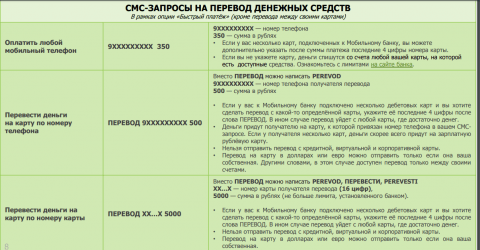
По умолчанию в системе установлен пароль 1234. Перед использованием маяка настоятельно рекомендуем изменить его.
Настройка и управление маяком могут осуществляться с помощью SMS-команд, отправляемых с любого телефона на абонентский номер SIM-карты, установленной в маяке.
SMS-команды отправляются на номер маяка вместе с паролем. Некоторые команды можно отправлять на маяк без пароля — для этого телефон владельца должен быть зарегистрирован в системе в качестве «мастер-телефона». Установка мастер-телефона также является обязательной для настройки «пробуждения» маяка по будильникам.
Для задания мастер-телефона отправьте на абонентский номер SIM-карты, установленной в маяке, SMS-команду вида:
[ПАРОЛЬ]+[НОМЕР МАСТЕР-ТЕЛЕФОНА]
Номер телефона должен быть указан в международном формате (для России начинаться с +7 и состоять из 10 цифр без пробелов, тире и скобок). Например: 1234+79112223344
Не используйте в качестве «мастер-телефона» абонентский номер SIM-карты, установленной в маяке.
Если номер телефона не был указан, то в качестве «мастер-телефона» регистрируется номер, с которого была отправлена SMS-команда.
Обязательно дождитесь
SMS-подтверждения
успешной установки мастер-телефона: Установлен мастер-телефон: +79112223344
Для изменения пароля, установленного по умолчанию (1234), отправьте на абонентский номер SIM-карты маяка SMS-команду вида:
[ПАРОЛЬ] PASS [НОВЫЙ ПАРОЛЬ]
Новый пароль должен состоять из 4 символов и включать только цифры от 0 до 9. Например: 1234 pass 5678
Обязательно дождитесь
SMS-подтверждения
успешной смены пароля: Пароль успешно изменен
Предусмотрено два режима работы COMPASS GSM/GPS:
- Режим трекера (установлен по умолчанию)
- Режим маяка
В режиме трекера устройство постоянно активно и всегда готово принять и выполнить команды, отправленные из мобильного приложения Author Connect или посредством SMS-сообщений. Будильники в данном режиме не работают!
Будильники в данном режиме не работают!
В режиме маяка устройство отправляет координаты и выполняет команды только при «пробуждении» по будильникам. Остальное время устройство проводит в состоянии «сна», полностью останавливая свою работу и прием команд до момента:
- срабатывания любого из будильников
- появления сигнала на дискретном входе
наступления тревожного события
- срабатывание блокировки
- срабатывание штатной сигнализации
- срабатывание функции «Антиограбление»
- переход в сервисный режим
- попытка прописать новый ключ
Период активности маяка до перехода в «сон» составляет 10 минут с момента последней активности (срабатывание будильника, сигнал на входе, тревожное событие, команда владельца).
Для переключения COMPASS GSM/GPS в режим маяка отправьте на абонентский номер SIM-карты, установленной в устройстве, SMS-команду вида:
[ПАРОЛЬ] SET MODE BEACON
Например: 1234 set mode beacon
Обязательно дождитесь SMS-подтверждения об успешной активации режима маяка: Device mode is set to beacon
Для переключения COMPASS GSM/GPS в режим трекера отправьте на его номер SMS-команду вида:
[ПАРОЛЬ] SET MODE TRACK
Например: 1234 set mode track
Обязательно дождитесь
SMS-подтверждения
успешной активации режима трекера: Device mode is set to tracker
Ниже приведен алгоритм настройки будильников, по которым COMPASS GSM/GPS определят местоположение автомобиля. Настройка будильников для
автозапуска двигателя
описана в параграфе Параметры запуска по расписанию.
Для изменения параметров будильников, установленных по умолчанию, необходимо отправить на абонентский номер SIM-карты маяка, SMS-команду вида:
[ПАРОЛЬ] SET T<N> [W][G][L] [НАЧАЛО ПЕРИОД КОЛИЧЕСТВО]
- <N> — номер будильника (1 или 2)
- [W] — пробуждение без определения координат
- [G] — получить координаты GPS
- [L] — получить координаты GSM (LBS)
- [начало] — время первого пробуждения (ежедневно)
- [период] — интервал между пробуждениями
- [количество] — число повторных пробуждений
Время пробуждения указывается в текущем часовом поясе.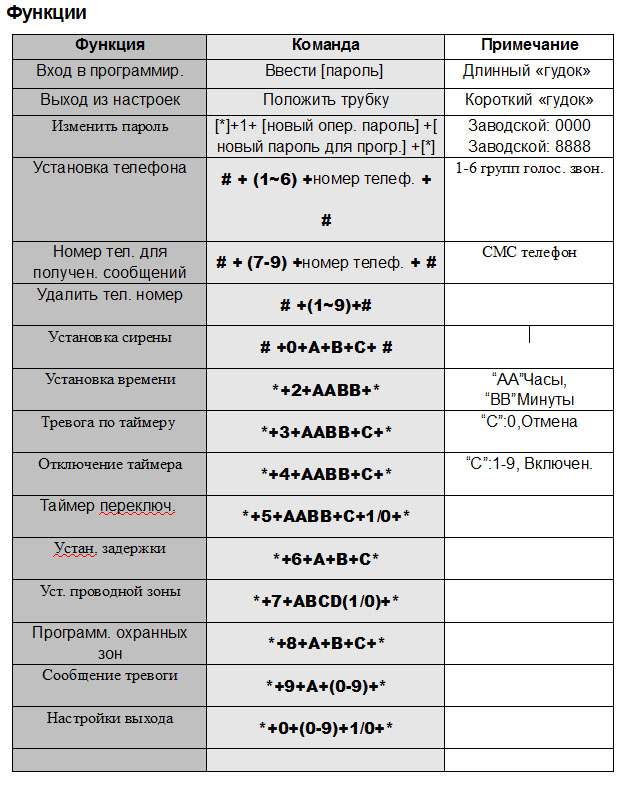 Формат времени и интервала пробуждения (диапазон значений от 00:00:01 до 23:59:59):
Формат времени и интервала пробуждения (диапазон значений от 00:00:01 до 23:59:59):
- [ч] — часы
- [чч:мм] — часы, минуты
- [чч:мм:сс] — часы, минуты, секунды
После отправки команды дождитесь
SMS-ответа
маяка с подтверждением установки будильника:
Timer #<N> configuration is updated:
origin: [начало]
period: [период]
repeats: [количество]
actions: [W][G][L]
time to next action: [время до ближайшего пробуждения]
По умолчанию в системе установлены следующие параметры будильников:
| 1234 set t1 W 00:00 1 24 | Будильник №1 настроен на пробуждение каждый час и ожидание SMS-команды владельца |
| 1234 set t2 G 12:00 0 0 | Будильник №2 настроен на ежедневное пробуждение в 12:00 (UTC), определение и отправку GPS-координат |
Пример настройки будильника:
Будильник №1 устанавливается на пробуждение в 00:00 и два повторных пробуждения с интервалом 3 часа. При пробуждении маяк определит местоположение по GPS и отправит SMS с координатами, а также запустит таймер на 10 минут для ожидания команды владельца.
| SMS-команда | SMS-ответ маяка |
|---|---|
| 1234 set t1 G 0 3 2 или 1234 set t1 G 00:00 03:00 2 или 1234 set t1 G 00:00:00 03:00:00 2 | Timer #1 configuration is updated: origin: 00:00:00 UTC period: 03:00:00 repeats: 2 actions: G time to next action: 02:00:59 |
Если будильник настроен на определение координат GPS, но сигнал спутников в момент «пробуждения» окажется неустойчивым, координаты будут определяться по данным сети GSM.
Для запроса текущей конфигурации будильника <N> используется команда вида:
[ПАРОЛЬ] SET T<N> ?
Для отключения будильника <N> предназначена команда вида:
[ПАРОЛЬ] SET T<N> —
Для того, чтобы активировать дополнительное устройство, подключенное к внешнему выходу маяка (например, навигатор или видеорегистратор), отправьте на номер маяка SMS-команду вида:
[ПАРОЛЬ] OUT
Например: 1234 out
Обязательно дождитесь
SMS-подтверждения
успешной активации выхода: Выход №1 активирован на 1 секунду
При поступлении сигнала от внешнего устройства, подключенного к дополнительному входу с «-» потенциалом (например, статус заведенного двигателя, показания датчиков, концевики замков дверей, багажника или капота), маяк выходит из состояния «сна» и отправляет владельцу SMS-оповещение и данные о текущем местоположении.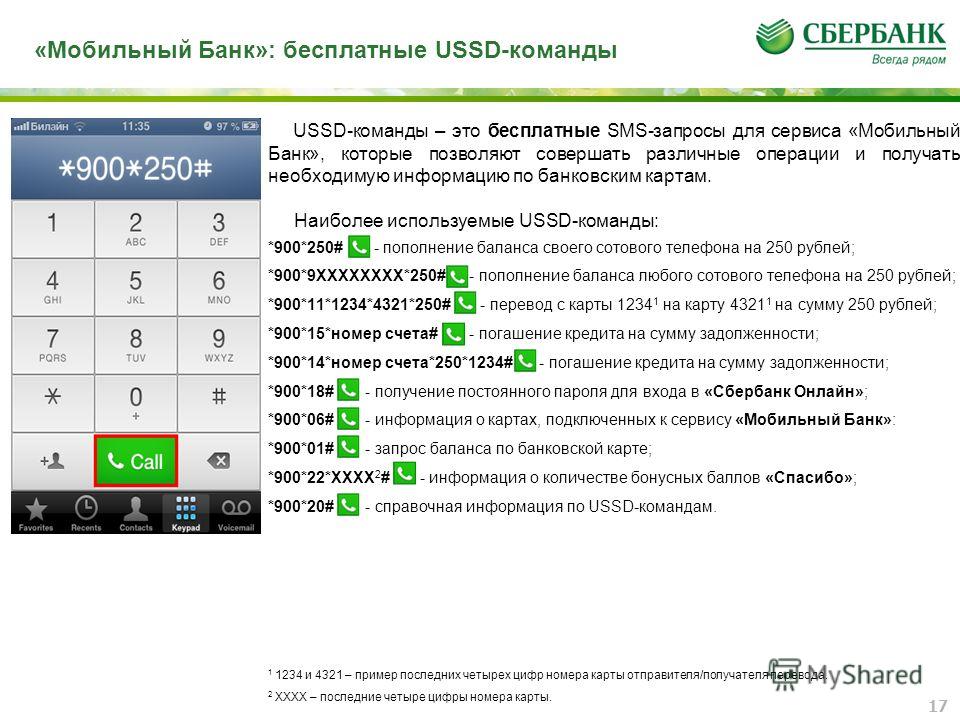
Текст оповещения настраивается пользователем в зависимости от типа события (по умолчанию: «Сигнал на входе №1 изменился») с помощью SMS-команды на номер маяка вида:
[ПАРОЛЬ] INTEXT [ТЕКСТ УВЕДОМЛЕНИЯ]
Например: 1234 intext Двигатель заведен
Обязательно дождитесь
SMS-подтверждения
изменения текста уведомления: Текст уведомления установлен на: Двигатель заведен
С помощью USSD-команд оператора связи SIM-карты маяка Вам доступны такие операции, как проверка баланса, подключение и отключение дополнительных услуг, смена тарифного плана и т.д. С полным перечнем USSD-команд можно ознакомиться на сайте оператора связи, SIM-карта которого установлена в устройстве.
Для отправки USSD-команды отправьте на номер маяка SMS-команду вида:
[ПАРОЛЬ] USSD [КОМАНДА ОПЕРАТОРА]
Например, SMS-команда для проверки баланса на абонентском номере SIM-карты, принадлежащей оператору МТС, будет иметь вид: 1234 USSD *100#
Дождитесь
SMS-подтверждения
выполнения USSD-команды. Например: USSD: Ваш баланс 170,25 р.
Настройка параметров мобильного интернета требуется при замене SIM-карты, входящей в комплект поставки устройства, и после обновления прошивки COMPASS GSM/GPS.
Для установки параметров точки доступа в автоматическом режиме отправьте на номер маяка SMS-команду вида:
[ПАРОЛЬ] SET APN+
Например: 1234 set ANP+
Обязательно дождитесь
SMS-подтверждения
: APN is set to auto mode
Некоторые операторы связи не поддерживают автоматический режим настройки.
В этом случае необходимо задать параметры точки доступа вручную. Для этого отправьте на номер маяка SMS-команду вида:
[ПАРОЛЬ] SET APN <APN_NAME>, <APN_USER>, <APN_PASS>
- <apn_name> — имя точки доступа
- <apn_user> — логин (при необходимости)
- <apn_pass> — пароль (при необходимости)
Например:
1234 set ANP internet.beeline. ru, beeline, beeline
ru, beeline, beeline
или
1234 set ANP internet.beeline.ru
Параметры APN можно уточнить у оператора связи.
Обязательно дождитесь
SMS-подтверждения
:
SET APN OK
APN: internet.beeline.ru
USER: beeline
PASS: beeline
Для экономии интернет-трафика в роуминге можно отключить передачу данных через сервер и управлять маяком только посредством SMS-команд (при этом управление COMPASS GSM/GPS с помощью приложения Author Connect будет недоступно). Для этого отправьте на номер маяка SMS-команду вида:
[ПАРОЛЬ] SET SERVER OFF
Например: 1234 set server off
Обязательно дождитесь
SMS-подтверждения
отключения от сервера: MQTT server disabled
Для возврата к управлению COMPASS GSM/GPS через приложение Author Connect отправьте на номер маяка SMS-команду вида:
[ПАРОЛЬ] SET SERVER ON
Например: 1234 set server on
Обязательно дождитесь
SMS-подтверждения
подключения к серверу: MQTT server enabled
Для изменения языка SMS-уведомлений маяка на английский и отображения карты Google Maps в приложении Author Connect отправьте на номер маяка SMS-команду вида:
[ПАРОЛЬ] SET LANG EN
Например: 1234 set lang en
Обязательно дождитесь
SMS-подтверждения
изменения языка: English language is set by default.
Для возврата к русскому языку и карте Яндекса отправьте на номер маяка SMS-команду вида:
[ПАРОЛЬ] SET LANG RU
Для сброса пароля на заводской 1234 выполните следующие действия:
- Отключите питание маяка (красный провод) и включите его снова.
- В течение 10 минут после подачи питания отправьте SMS на номер SIM-карты, установленной в маяке, содержащее цифровой код экстренного сброса, указанный под защитным слоем на пластиковой карте, входящей в комплект поставки COMPASS GSM/GPS.
Ответное SMS-сообщение с подтверждением сброса пароля поступит на номер телефона, с которого была произведена отправка кода.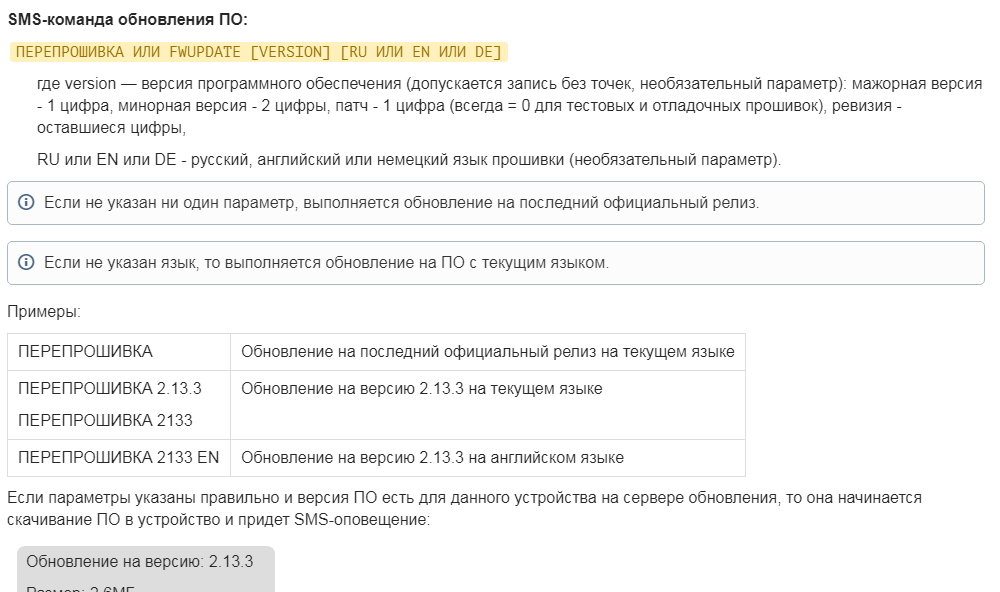 Пароль будет изменен на 1234.
Пароль будет изменен на 1234.
Настройка и управление COMPASS GSM/GPS может осуществляться с помощью SMS-команд, отправляемых с Вашего телефона на абонентский номер SIM-карты, установленной в маяке.
SMS-команды отправляются на номер маяка вместе с паролем. Некоторые команды можно отправлять на маяк без пароля — для этого Ваш телефон должен быть зарегистрирован в системе в качестве «мастер-телефона». В противном случае пароль является обязательным для каждой команды.
По умолчанию в системе установлен пароль 1234. Перед использованием маяка настоятельно рекомендуем изменить его командой pass (пароль).
Если COMPASS GSM/GPS работает в режиме маяка, то команды принимаются и выполняются только во время «пробуждения». Таким образом, SMS-ответ на Вашу команду может прийти спустя продолжительное время после ее отправки.
ТАБЛИЦА SMS-КОМАНД
| SMS-команда | Функция |
|---|---|
| [пароль]+[номер телефона] | Установка «мастер-телефона». Если номер телефона не указан, то в качестве «мастер-телефона» регистрируется номер отправителя SMS. Номер телефона должен начинаться с +7 (для России). Для выполнения данной команды ввод текущего пароля обязателен. |
| Пример SMS-команды: 1234+79112223344 | Пример SMS-ответа маяка: Пример SMS-ответа маяка в случае ошибки: |
| [пароль] pass [новый пароль] [пароль] пароль [новый пароль] | Изменение пароля. Пароль должен состоять из 4 символов и включать только цифры от 0 до 9. Для выполнения данной команды ввод текущего пароля обязателен.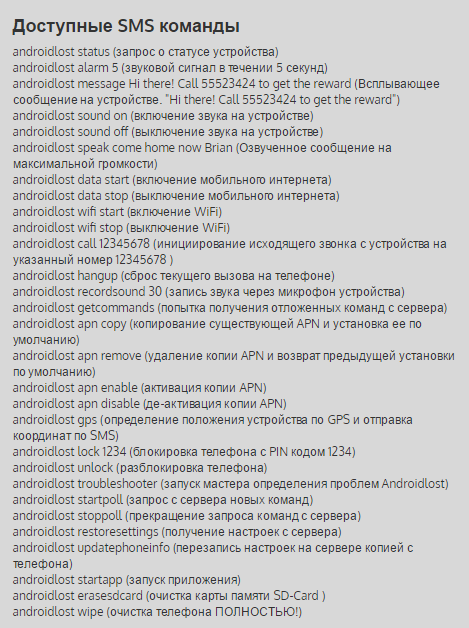 |
| Пример SMS-команды: 1234 пароль 5678 | Пример SMS-ответа маяка: Пример SMS-ответа маяка в случае ошибки: |
| ??? | Определение текущего местоположения по GSM. |
| Пример SMS-команды: 1234 ??? | Пример SMS-ответа маяка: N 59.998866 E 31.456789 http://maps.yandex.ru/?text=59.998866,31.456789 (координаты, ссылка на карту) |
| ? | Определение текущего местоположения по GPS. Максимальное время ожидания координат составляет 3 минуты. Если координаты не были получены в течение указанного времени, используйте запрос определения координат по GSM. |
| Пример SMS-команды: 1234 ? | Пример SMS-ответа маяка: N 58.998866 E 30.456789 216 km/h 165 ° TTF 56 sec 6 sats CN 24 http://maps.yandex.ru/?text=58.998866,30.456789 (координаты, скорость движения, азимут движения, время до получения первого сигнала спутника, количество спутников, средний уровень сигнала спутников на момент отправки сообщения, ссылка на карту) |
| log лог | Загрузить лог на сервер |
| Пример SMS-команды: 1234 лог | Пример SMS-ответа маяка: Выгрузка лога запущена |
| info инфо | Информация об устройстве |
| Пример SMS-команды: 1234 info 1234 инфо | Пример SMS-ответа маяка: LBC_P2 HW 2.  0 FW 0.0.l 0 FW 0.0.lIMEI 869384759238792 GSM: CSQ 27 GPRS OK (FAIL – при ошибке подключения) TRACK off (ON – если трекинг включен) GPS: 4 sats CN 28 TTF:28 sec E OK (E FAIL – при ошибке загрузки EPO, если это требовалось для операции включения трекинга либо запроса координат) |
| out выход | Активирует выход №1 на 1 секунду |
| Пример SMS-команды: 1234 выход | Пример SMS-ответа маяка: Выход №1 активирован на 1 секунду |
| intext [новый текст уведомления] текствхода [новый текст уведомления] | Устанавливает текст уведомления, которое будет отправляться при изменении сигнала на входе №1. Текст должен содержать не больше 60 символов. |
| Пример SMS-команды: 1234 текствхода Двигатель заведен | Пример SMS-ответа маяка: Пример SMS-ответа маяка в случае ошибки: |
| USSD [команда USSD-запроса оператора связи] | Запрос баланса на номере SIM-карты маяка (остаток в рублях) и другие USSD-команды |
| Пример SMS-команды: 1234 USSD *100# | Пример SMS-ответа маяка: USSD: Ваш баланс 170,25 р. |
| [пароль] fwupdate | Обновление прошивки. Ввод текущего пароля обязателен. После отправки команды не отправляйте никаких других команд и не получайте координаты! Дождитесь сообщения с подтверждением перепрошивки. Номер последней версии ПО можно уточнить по телефону горячей линии 8-800-350-23-60. |
| Пример SMS-команды: 1234 fwupdate | Пример SMS-ответа маяка: Пример SMS-ответа маяка в случае ошибки: |
| [пароль] fwupdate+ fw[номер прошивки] | Обновление прошивки по известному номеру версии. Ввод текущего пароля обязателен. После отправки команды не отправляйте никаких других команд и не получайте координаты! Дождитесь сообщения с подтверждением перепрошивки. |
| Пример SMS-команды: 1234 fwupdate+ fw0211 | Пример SMS-ответа маяка: Пример SMS-ответа маяка в случае ошибки: |
| [пароль] engine start [xx] [пароль] двигатель старт [xx] | Запуск двигателя на заданный период времени. Время запуска [хх] указывается в минутах и может иметь значение от 01 до 99. Если время не задано, по умолчанию устанавливается 10 мин. Ввод текущего пароля обязателен. |
| Пример SMS-команды: 1234 engine start 30 | Пример SMS-ответа маяка: Пример SMS-ответа маяка в случае ошибки: |
| [пароль] engine stop [пароль] двигатель стоп | Остановка двигателя.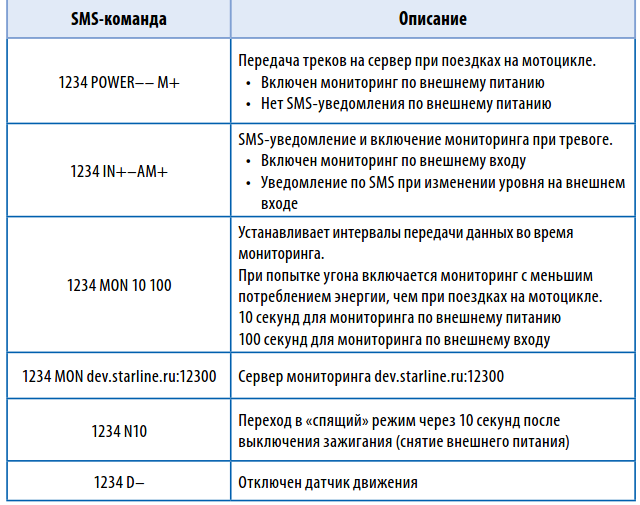 Ввод текущего пароля обязателен. Ввод текущего пароля обязателен. |
| Пример SMS-команды: 1234 engine stop | Пример SMS-ответа маяка: Автозапуск отключен |
| [пароль] engine ? | Информация о текущем состоянии автозапуска двигателя: запущен, заглушен, способ запуска (по команде/автостартом/штатным способом). Ввод текущего пароля обязателен. |
| Пример SMS-команды: 1234 engine ? | Пример SMS-ответа маяка: Двигатель заведен, осталось 9 минут Двигатель и автозапуск отключены |
| [пароль] set t<N> [W][G][L] [начало период количество] | Установка будильников. После «пробуждения» маяк определяет текущие координаты и отправляет их в виде SMS на мастер-телефон. Время пробуждения указывается в текущем часовом поясе (для прошивок выше 0.2.23). Ввод текущего пароля обязателен. <N> — номер будильника (1 или 2) [W] — активирует 10-минутное ожидание команд от владельца после пробуждения (если включен режим сна) [G] — получить координаты GPS [L] — получить координаты GSM (LBS) [начало] — время пробуждения [период] — интервал между пробуждениями [количество] — число повторных пробуждений |
Пример SMS-команды: 1234 set t2 L 1234 set t2 12:00 00:00 0 | Установка будильника №1 на пробуждение в 00:00 и 1 повторное пробуждение через 1 час. При пробуждении маяка будет определено местоположение по GPS и отправлена SMS, а также запущен таймер на 10 мин. для ожидания команды владельца (если включен режим сна). Установка будильника №2 на определение координат по LBS при пробуждении. Установка будильника №2 на пробуждение один раз в сутки в 12:00. |
| [пароль] set t<N> ? | Запрос конфигурации будильника. |
| Пример SMS-команды: 1234 set t1 ? | Пример SMS-ответа маяка: Timer #1 configuration is updated: origin: 00:00:00 UTC period: 01:00:00 repeats: 1 actions: WG time to next action: 00:00:59 |
| [пароль] set t<N> — | Отключение будильника. |
| Пример SMS-команды: 1234 set t2 — | Пример SMS-ответа маяка: Timer #2 is disabled |
| [пароль] set mode beacon [пароль] set mode b | Активация режима маяка. В данном режиме маяк полностью останавливает свою работу до момента «пробуждения» по сигналу будильников или сигналу на внешнем входе. Время до «засыпания» устройства — 5 мин. Ввод текущего пароля обязателен. |
| Пример SMS-команды: 1234 set mode beacon | Пример SMS-ответа маяка: Пример SMS-ответа маяка в случае ошибки: |
| [пароль] set mode track [пароль] set mode t | Активация режима трекера (режим постоянной активности). Ввод текущего пароля обязателен. |
| Пример SMS-команды: 1234 set mode track | Пример SMS-ответа маяка: Пример SMS-ответа маяка в случае ошибки: |
| [пароль] set mode ? | Запрос текущего режима работы маяка. Ввод текущего пароля обязателен. Ввод текущего пароля обязателен. |
| Пример SMS-команды: 1234 set mode ? | Пример SMS-ответа маяка: Current mode is beacon Current mode is tracker |
| [пароль] set server on | Включение передачи данных через сервер. Позволяет управлять маяком через мобильное приложение и по SMS. Ввод текущего пароля обязателен. |
| Пример SMS-команды: 1234 set server on | Пример SMS-ответа маяка: MQTT server enabled |
| [пароль] set server off | Отключение передачи данных через сервер. Позволяет управлять маяком только по SMS. Ввод текущего пароля обязателен. |
| Пример SMS-команды: 1234 set server off | Пример SMS-ответа маяка: MQTT server disabled |
| [пароль] set lang [ru|en] | Изменение языка SMS-сообщений маяка (русский/английский) и интерфейса онлайн-карты (Яндекс/Google). |
| Пример SMS-команды: 1234 set lang en | Пример SMS-ответа маяка: English language is set by default |
| [пароль] set lang ? | Запрос текущего языка SMS-уведомлений. |
| Пример SMS-команды: 1234 set lang ? | Пример SMS-ответа маяка: Текущий язык: Русский |
| [пароль] reset [пароль] сброс | Сброс настроек устройства на заводские. |
| Пример SMS-команды: 1234 сброс | Команда не возвращает SMS-ответ. |
ТАБЛИЦА SMS-УВЕДОМЛЕНИЙ
| Событие | SMS-уведомление |
|---|---|
| Изменение сигнала на входе №1 | Сигнал на входе №1 изменился Поступит SMS-команда с текстом уведомления, установленным командой intext. |
| Отправка несуществующей команды | Неизвестная команда |
| Отправка пустого сообщения | Команда отсутствует |
| Устройство не может обработать команду в данный момент | Устройство занято в данный момент, попробуйте позже В случае получения данного сообщения следует повторить отправку SMS-команды через некоторое время (2-3 минуты). |
_
Подробнее о чате с помощью SMS
Teams для вашей личной жизни не только для людей с смарт-устройствами, теперь ваши друзья и семья могут присоединиться к беседе с помощью SMS.
Как участник SMS-сообщения он может отправлять и получать сообщения из группы. Однако они могут не получать сообщения мультимедиа в дополнительных виде из-за ограничений ОТПРАВКИ SMS.
Примечание: В настоящее время в группу Teams можно добавить только пользователей SMS из США и Канады. Пользователи SMS-сообщений из других стран получат приглашение присоединиться к Teams и присоединиться к этой группе.
Узнайте, как добавить участника SMS в групповой чат.
Команды
Пользователи SMS могут использовать следующий список команд:
#continue.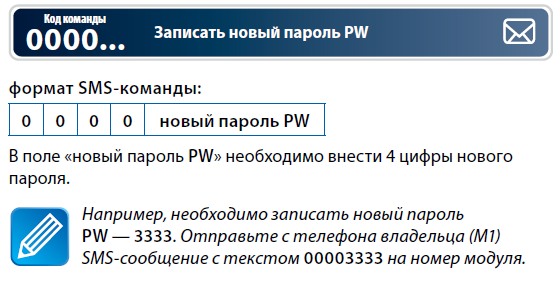 Чтобы продолжить получение SMS-сообщений из группы, не отправляя их в нее.
Чтобы продолжить получение SMS-сообщений из группы, не отправляя их в нее.
#mute:приостановка получения сообщений для группы.
#unmute: Чтобы продолжить получение сообщений для группы.
#groupdetails.Чтобы отобрать имя группы и укажите ее участников.
#listcommands.Список всех доступных команд SMS.
#exit.Выйти из группы.
#myname.Чтобы позволить пользователю SMS переименовать ее в чате.
#stopall.Чтобы остановить все SMS-сообщения из Teams. Эта команда удалит вас из всех групп. Пользователи приложения Teams не смогут добавить вас в группу.
#startall.Возобновление всех SMS-сообщений из Teams. Пользователи приложения Teams смогут добавить вас в группу. Эту команду можно отправить на номер +1 585-666-6650 или в любую группу, в которой вы участвовали при #stopall команды.
#export: Чтобы экспортировать SMS-беседы. Вам необходимо отправить эту команду на номер +1 585-666-6650, чтобы получить копию бесед, в которых вы сейчас участником.
Ограничения группового чата SMS
Участники SMS-сообщений могут получать до 1000 SMS в групповом чате. Сообщения не будут доставляться участникам SMS-сообщений группы, которые выполнили ограничение в 1000 SMS. Единственный способ того, что пользователь SMS может продолжать получать чаты или отвечать в этой группе, — присоединиться к Teams и скачать приложение.
Свяжитесь с нами
Чтобы получить дополнительные сведения, обратитесь в службу поддержки или задайте вопрос в сообществе Microsoft Teams.
31.4 SMS-команда
Функция SMS-команды помогает системе DHIS2 получать SMS от пользователей, пациентов или даже анонимных. SMS-команда — это объект, содержащий настройки для каждой SMS-формы: данные отчетов с телефонов или приложений j2me, оповещение пользователей, регистрация пациента или пользователя и т. Д.
Настроить SMS-команду
Здесь вы можете создать новую SMS-команду
Обычно каждая SMS-команда имеет собственное свойство, тогда процесс настройки может отличаться друг от друга.На данный момент у нас есть 4 типа SMS-команд:
С KEY_VALUE_PARSER и J2ME_PARSER команда SMS будет иметь набор данных, потому что они используются для отчета данных. Если данные представлены за период, который уже утвержден, то ответ будет отправлен обратно, содержащий информацию о статусе утверждения периода.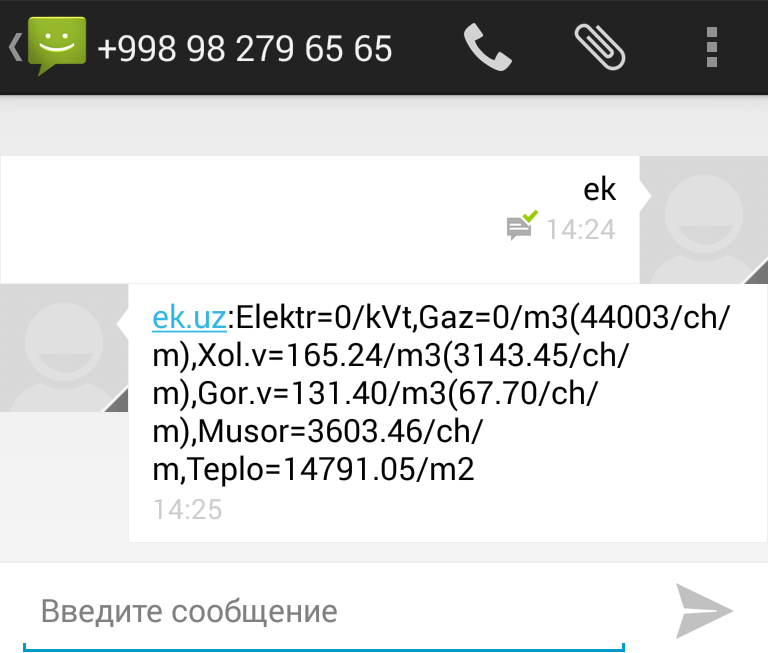
С ALERT_PARSER и UNRIGN_PARSER команда SMS будет иметь группу пользователей, потому что они используются для отправки сообщения, такого как SMS, диалог DHIS2, электронная почта.
Есть определенные параметры, общие для всех типов SMS-команд. Эти параметры имеют значения по умолчанию, настроенные в системе, если пользователь действительно задает какое-либо значение для этих параметров, то будут использоваться значения по умолчанию. Вот список этих параметров
| Разделитель значений кода | Нить | Чтобы предоставить настраиваемый разделитель значений кода.По умолчанию «=» |
| Разделитель полей | Нить | Чтобы предоставить настраиваемый разделитель полей. По умолчанию «|» |
| Ответное сообщение, если коды не отправлены (только команда) | Нить | Предоставить сообщение, если в вводе текста SMS не найден код. По умолчанию «Параметр отсутствует». |
| Сообщение неправильного формата | Нить | Чтобы предоставить сообщение, если команда отформатирована неправильно.Команда должна быть отформатирована согласно разделителю значений кода. Это сообщение также будет отправлено обратно, если какой-либо обязательный параметр отсутствует. |
| Нет сообщения пользователя | Нить | Для отправки сообщения, если отправляющий номер телефона не зарегистрирован в DHIS2. |
| Пользователь принадлежит к нескольким сообщениям OrgUnit | Нить | Некоторые типы SMS-команд требуют, чтобы пользователь (полученный из отправляющего телефонного номера) был связан только с одним организационным подразделением.Это сообщение можно настроить для отправки обратно, если это требование не выполнено. |
| Сообщение об успехе | Нить | Чтобы предоставить сообщение, которое будет отправлено после успешного завершения процесса. |
Тип SMS-команды
SMS-команда в основном определяется типом парсера. Другими словами, каждая SMS-команда имеет один уникальный синтаксический анализатор для анализа обычного текстового SMS-сообщения, а затем результат будет использоваться для этой SMS-команды.
SMS-команда для передачи данных
Чтобы сообщить данные, например набор данных (агрегирование), мы используем SMS-команды с KEY_VALUE_PARSER (для обычного текста телефона) или J2ME_PARSER (для приложений j2me)
Если команда имеет имя «отчет» и список элементов данных с кодом, как указано выше. Формат должен быть следующим: [имя команды] [код] [значение] [код] [значение] [код] [значение]…., [Значение], конечно, может быть изменено в зависимости от реальных данных, поэтому вам необходимо подготовить Текст SMS, подобный этому примеру: report vo2 vn5 a2 b6 z3 x1
Если в команде есть разделитель, например «.», Текст SMS должен быть:
отчет vo.2.vn.5.a.2.b.6.z.3.x.1
или **** отчет vo.2 | vn.5 | a.2 | b.6 | z.3 | x.1 ****
Более того, при вводе текста SMS можно указать orgUnit следующим образом: org orgUnitCode Если в SMS не указан orgUnit, то пользователь сначала извлекается из отправляющего phoneNumber, а затем из orgUnit от этого пользователя. Что касается PeriodType, он должен быть указан в этом формате «ddMM», например, 3108, но если он не указан, PeriodType будет извлечен из DataSet, прикрепленного к SMSCommand
.
С J2ME_PARSER вам не нужно подготавливать этот текст SMS, потому что J2ME выполнит эту работу.
Пользователь может установить настраиваемое ответное сообщение для «Сообщение неправильного формата», «Нет сообщения пользователя», «Пользователь принадлежит более чем к одному сообщению OrgUnit» и «Сообщение об успешном завершении».Если пользовательское сообщение не задано, система будет использовать сообщение по умолчанию.
SMS-команда для регистрации объекта
TRACKED_ENTITY_REGISTRATION_PARSER может использоваться для регистрации отслеживаемого объекта в системе.
За именем команды будут следовать отслеживаемые атрибуты объекта, относящиеся к конкретной программе, с которой связана эта команда. Выбор программы будет производиться при создании этой команды.
Текстовый шаблон по умолчанию (если разделитель полей и разделитель кодовых значений не предоставлен) для этого синтаксического анализатора будет выглядеть следующим образом. childProgram fn = xmen | ln = xmen2 | age = 4
Если разделителем полей является, например, «», текст будет выглядеть следующим образом. **** childProgram fn = xmen, ln = xmen2, age = 4 ****
Остальное поведение такое же, как и для других команд. Если пользователь не предоставит эти параметры, будут использоваться параметры по умолчанию.
SMS-команда для ввода данных этапа программы
PROGRAM_STAGE_DATAENTRY_PARSER может использоваться для ввода данных, относящихся к этапу программы, для конкретного экземпляра отслеживаемого объекта.
За именем команды будут следовать элементы данных, относящиеся к конкретному этапу программы, с которым связана эта команда. При создании этой команды будет производиться выбор программы и этапа программы.
Текстовый шаблон по умолчанию (если разделитель полей и разделитель кодовых значений не предоставлен) для этого синтаксического анализатора будет выглядеть следующим образом. этап программы bcgd = 1 | opvd = 2 | wght = 34
Если разделителем полей является, например, «», то текст будет выглядеть следующим образом.**** этап программы bcgd = 1, opvd = 2, wght = 34 ****
Остальное поведение такое же, как и для других команд. Если пользователь не предоставит эти параметры, будут использоваться параметры по умолчанию.
SMS-команда для оповещения, регистрации
Чтобы предупредить пользователей, мы используем SMS-команды, в которых есть ALERT_PARSER (для обычного текста телефона) или UNRIGN_PARSER (для приложений j2me). UNRIGN_PARSER также может использоваться для регистрации слухов IDSR.
UNRIGN_PARSER также может использоваться для регистрации слухов IDSR.
Формат этой команды будет: [название команды] [текст], например:
оповещение об одном экстренном случае в городе
Команды с ALERT_PARSER будут получены только от пользователей
SMS-команда для регистрации события
Event Registration может использоваться для регистрации анонимного события в системе на основе данных, собранных с помощью SMS.Этот тип команды связан с программами типа WITHOUT_REGISTRATION. Например, с помощью этого парсера можно отслеживать события рождения.
Формат этой команды будет: [название команды] [код] [разделитель] [значение], например:
рождение A = 1, B = 2, G = мужской
Разделитель кодов / значений настраивается. Труба «|» по умолчанию используется как разделитель полей. Команды с EVENT_REGISTRATION_PARSER будут получены только от пользователей DHIS2. После успешного получения команды данные, полученные в SMS, будут проанализированы, и событие будет зарегистрировано в DHIS2.
SMS-команд — MMGuardian
Примечание: это страница архива
Использование SMS-команд (телефоны Android)
Приложением MMGuardian на телефоне Android вашего ребенка можно управлять с помощью SMS-команд. Отправьте текст нужной команды с телефона администратора на телефон вашего ребенка. Ниже мы показываем команды, написанные внутри знаков «» для облегчения объяснения, но, пожалуйста, помните, что при отправке команды не следует использовать кавычки. Также обратите внимание:
Текстовые SMS-команды не чувствительны к регистру
Не используйте «кавычки» в сообщениях SMS-команд!
Новые отправленные SMS-команды заменят предыдущие команды того же формата
Любые SMS-команды, которые вы отправляете, получат SMS-подтверждение (текстовое).
 Если вы не получаете подтверждения, проверьте формат команды и убедитесь, что ваш телефон добавлен в качестве телефона администратора
Если вы не получаете подтверждения, проверьте формат команды и убедитесь, что ваш телефон добавлен в качестве телефона администратора.
Все SMS-команды и ответы невидимы на телефоне ребенка после выбора «Телефон администратора». Если ваши команды видны на телефоне ребенка, это, вероятно, означает, что ваш телефон не добавлен в качестве телефона администратора
.
SMS-команды и Android 4.4+ (KitKat)
Из-за изменений, внесенных в систему Android, если в телефоне вашего ребенка используется версия Android 4.4 и выше, приложение в настоящее время не может скрывать SMS-команды и ответы на телефон администратора на различных моделях телефонов. Следовательно, ваш ребенок может видеть эти сообщения в приложении для обмена сообщениями на телефоне. В качестве альтернативы в настоящее время мы предлагаем использовать родительский веб-портал или родительское приложение для отправки команд и получения предупреждений. На портале и в родительском приложении команды и оповещения отправляются через мобильные данные, а не через SMS, поэтому в приложении для сообщений на телефоне нет ничего, что можно было бы увидеть. Вы также можете отключить любые дополнительные SMS-уведомления администратора (отслеживание обновления местоположения, предупреждение о блокировке вызовов, установка нового приложения и т. Д.), Которые могут быть включены в данный момент.
Найти
| Команда | Использование команды |
|---|---|
| местонахождение: | Введите «locate», затем «:» без пробелов между словом и двоеточием в текстовом сообщении с телефона администратора на телефон MMGuardian. Примечание. Знак «:» после имени команды является обязательным, как и любая другая команда. Используйте эту команду, чтобы получить последнее известное местоположение устройства. Приложение будет ждать 30 секунд, чтобы получить более точное местоположение телефона, прежде чем отправлять ответ на телефон администратора. Затем телефон администратора получит 2 текстовых сообщения в ответ на команду «Найти». Один содержит адрес, а также точность, время местоположения и скорость телефона. Если почтовый адрес недоступен, будут возвращены долгота и широта. Второе SMS содержит ссылку на карты Google, где будет выделено местоположение телефона. Затем телефон администратора получит 2 текстовых сообщения в ответ на команду «Найти». Один содержит адрес, а также точность, время местоположения и скорость телефона. Если почтовый адрес недоступен, будут возвращены долгота и широта. Второе SMS содержит ссылку на карты Google, где будет выделено местоположение телефона. |
Замок
| Команда | Использование команды |
|---|---|
| замок: X | Введите «заблокировать», затем «:» и укажите количество минут, в течение которых телефон вашего ребенка должен быть заблокирован.Например, текстовое сообщение «Блокировка: 5» с телефона администратора на телефон ребенка заблокирует телефон ребенка на пять минут. Обратите внимание: Блокировка: 0 заблокирует телефон на остаток дня до полуночи, а блокировка: 9999999 — лучший вариант. способ защитить телефон вашего ребенка, если он потеряет его, потому что он блокирует телефон на 20 лет. Телефон администратора всегда может разблокировать телефон ребенка, если он найден! |
Разблокировка
| Команда | Использование команды |
|---|---|
| разблокировка: X | Введите «Разблокировать», затем «:» и количество минут, в течение которых вы хотите, чтобы телефон был разблокирован, в текстовом сообщении на телефон MMGuardian.Например, введите «Разблокировать: 10», чтобы разблокировать телефон на 10 минут. Это особенно полезно, если вы знаете, что ваш ребенок будет пассажиром транспортного средства и не хотите, чтобы его телефон был заблокирован, потому что машина находится в движении! Обратите внимание: Разблокировка: 0 гарантирует, что телефон не будет заблокирован до конца дня до полночь, если не получит новую команду. Вы можете использовать это в любой день, когда знаете, что ваш ребенок будет водить машину на пассажирском сиденье автомобиля. |
Сирена сигнализации
| Команда | Использование команды |
|---|---|
| сигнализация: | Введите «будильник», затем «:» и отправьте это на телефон ребенка, чтобы из динамика телефона раздался громкий сигнал сирены. |
Монитор (тексты)
| Команда | Использование команды |
|---|---|
| добавить: любое слово del: любое слово | Приложение MMGuardian может предупредить вас, если определенные слова используются в текстовых SMS-сообщениях на телефон вашего ребенка или с него. Используйте эту команду, чтобы добавить в список одно или несколько важных слов. Если в SMS-сообщении, отправленном или полученном с / на телефон с установленным приложением MMGuardian обнаружено совпадение с каким-либо чувствительным словом, на телефон администратора будет отправлено SMS-оповещение, а полное SMS-сообщение будет переадресовано.Введите «добавить», затем «:» и затем в текстовом сообщении на телефон MMGuardian введите слово выбора. Например, введите «add: darn you, suicide», чтобы поместить эти слова в деликатную категорию. После выполнения этой команды следующее SMS-сообщение вызовет оповещение о следующих сообщениях: «черт возьми» и «Я подумываю о самоубийстве». Введите «del», затем «:», а затем выбранное слово в текстовом сообщении на телефон MMGuardian. Например, введите «del: suicide», чтобы удалить самоубийство из списка чувствительных слов. |
Ежедневный отчет
| Команда | Использование команды |
|---|---|
| набор: отчет, на набор: отчет, выкл | Введите «Set», затем «:», затем «report», запятую и «on / off» в текстовом сообщении на телефон MMGuardian.Например, введите «set: report, off», чтобы отключить функцию ежедневного отчета. |
Безопасное движение (устаревшая команда)
| Команда | Использование команды (недоступно в версии приложения 3) |
|---|---|
| набор: dsafe, вкл. набор: dsafe, выкл. | Введите «Set», затем «:», затем команду выбора, запятую и «on / off» в текстовом сообщении на телефон MMGuardian. Например, введите «set: dsafe, off», чтобы отключить функцию безопасного отключения накопителя. |
Запланированная блокировка (устаревшая команда)
| Команда | Использование команды (недоступно в версии приложения 2) |
|---|---|
| замок: X, Y, Z | ПРИМЕЧАНИЕ: Вы можете установить блокировку по расписанию заранее, используя функцию «Настройки времени». Просто зайдите в «Временные ограничения» на вкладке «Функции», затем перейдите в «Настройки времени» и выберите периоды, в которые вы хотите, чтобы телефон был заблокирован. MMGuardian сделает все остальное! Если вы хотите установить их со своего телефона с помощью SMS-команды, введите «lock», затем «:», а затем числа часов, когда вы хотите, чтобы телефон был заблокирован в текстовом сообщении от администратора. Звоните на телефон MMGuardian.Например, введите «Заблокировать: 8,15,0», чтобы заблокировать телефон с 8:00 до 15:00 текущего дня (0 означает сегодня). |
Запланированная разблокировка (устаревшая команда)
| Команда | Использование команды (недоступно в версии приложения 2) |
|---|---|
| разблокировка: X, Y, Z | Введите «Разблокировать», затем «:», а затем укажите количество часов, когда вы хотите разблокировать телефон, в текстовом сообщении с телефона администратора на телефон MMGuardian.Убедитесь, что вы используете 24-часовой формат времени; например. 14 в 14:00. Например, введите «Разблокировать: 8,15,0», чтобы разблокировать телефон с 8:00 до 15:00 в тот же день (0 означает сегодня). 14 в 14:00. Например, введите «Разблокировать: 8,15,0», чтобы разблокировать телефон с 8:00 до 15:00 в тот же день (0 означает сегодня). |
Повторяющееся обнаружение (устаревшая команда)
| Команда | Использование команды (недоступно в версии приложения 2) |
|---|---|
| расположение: X, Y | Введите «locate», затем «:», а затем укажите, как часто (в минутах) вы хотите, чтобы местоположение телефона извлекалось, запятую и сколько раз вы хотите, чтобы местоположение телефона извлекалось в целом.Так, например, если вы хотите отслеживать местоположение телефона каждые 10 минут в течение одного часа, просто введите «Locate: 10,6 ″ в текстовом сообщении с телефона администратора на телефон вашего ребенка. Телефон администратора получит 2 текстовых сообщения в ответ на команду «Расписание определения местоположения». Один содержит адрес, а также точность, время местоположения и скорость телефона. Если почтовый адрес недоступен, будут возвращены долгота и широта. Второе SMS-сообщение содержит ссылку на карту Google с выделенным местоположением телефона для удобства чтения. |
Список SMS-команд
Отправляя SMS (текстовое сообщение) со своего мобильного телефона на базовый блок RTR-500GSM , можно удаленно управлять некоторыми функциями RTR-500GSM
Необходимо отправить SMS в заранее определенном формате.
Подробную информацию о возможных командах и операциях см. В списке команд SMS ниже.
ПРИМЕЧАНИЕ:
- Для получения подробной информации о стоимости связи для отправки SMS, пожалуйста, свяжитесь с вашим оператором сотовой связи.
- Чтобы использовать эту функцию, необходимо сначала выполнить настройки в RTR-500GSM Settings Utility в разделе [Базовые настройки], чтобы включить [Управление через SMS], установив его на ON и установив номер для [Код доступа к контролю SMS].

- RTR-500GSM отправит ответное SMS-сообщение, чтобы подтвердить, что команда была успешно получена. Если при вводе кода доступа к управлению SMS произошла ошибка или команда не была получена по какой-либо другой причине, ответное сообщение не будет отправлено и, следовательно, не получено.
Формат SMS-команд
После ввода SMS-команды на экране отправки сообщения вашего сотового телефона в формате, показанном ниже, это сообщение может быть отправлено на адресат RTR-500GSM .
Если формат неправильный, SMS-команда игнорируется. Обратите особое внимание на знаки препинания и пробелы.
команда запуска
Это запустит любые функции, для которых были правильно установлены настройки в Утилите настройки RTR-500 , такие как «Автозагрузка данных», «Отправка текущих показаний» и / или «Отчеты с предупреждениями».
Если команда была успешно получена, в качестве ответа будет отправлен ответ [start OK].
ПРИМЕЧАНИЕ:
Команда остановки
Это остановит любые функции, для которых были правильно установлены настройки в RTR-500 Утилита настройки , такие как «Автозагрузка данных», «Отправка текущих показаний» и / или «Предупреждающие отчеты». был успешно получен, в качестве ответа будет отправлен ответ [stop OK].
был успешно получен, в качестве ответа будет отправлен ответ [stop OK].
ПРИМЕЧАНИЕ:
читать команду
Это загрузит записанные данные по запросу.
Вместо того, чтобы запускать автоматическую загрузку в установленное время, это запустит загрузку данных по запросу в момент получения SMS.
Если команда была успешно получена, в качестве ответа будет отправлен ответ [read OK], а записанные данные будут отправлены на адрес, установленный как «Получатель» в [Auto-Download Settings] в RTR- Утилита настроек 500GSM .
ПРИМЕЧАНИЕ:
Примечания:
Записанные данные будут отправлены за период времени от последней загрузки (Авто или По запросу) до времени команды «чтения».
В следующий раз, когда будет отправлена команда «чтения» или наступит время автоматической загрузки, будут отправлены данные за период с момента отправки этой команды «чтения» до этого времени.
Программируемая беспроводная связь
: отправка SMS-команд от машины к машине
Вы хотите отправить команду со своего устройства на серверы Twilio на один из следующих номеров:
- Тестовые команды.
- Нажмите веб-перехватчик обратного вызова команд, чтобы перейти к вашим серверам.

Способ отправки команды во многом зависит от типа устройства, которое вы используете для отправки текстового сообщения. Как правило, вам необходимо сделать следующее:
- Вставьте в устройство программируемую беспроводную SIM-карту.
- Убедитесь, что SIM-карта зарегистрирована в вашей учетной записи и находится в состоянии готовности или активности.
- Отправьте SMS на короткий код 2936.
Что это за номер 2936?
Номер 2936 — это специальный зарезервированный короткий код, используемый для обмена командами с вашими SIM-картами Twilio.
Как программируемая беспроводная связь узнает, какое устройство отправило эту команду? Каждая SIM-карта имеет уникальный идентификатор, связанный с ней. Programmable Wireless использует этот уникальный идентификатор для отправки команд через вашу учетную запись.
Убедитесь, что машина получила команду
- Перейдите в раздел консоли SIM-карты .
- В списке SIM-карт в вашей учетной записи щелкните SIM-карту, которая установлена в вашем устройстве.
- Щелкните вкладку Commands в верхней части сведений о SIM-карте.
- Вы должны увидеть свою первую команду, отправленную с машины на машину.
Вы можете отправлять команды с любого устройства, подключенного к Интернету, с помощью Programmable Wireless API.Вы можете сделать это прямо сейчас на своем компьютере. Вам потребуется использовать инструмент командной строки curl , который может потребоваться установить. Если вы используете Linux или macOS, curl , вероятно, уже установлен: запустите which curl для проверки. Для Windows вам необходимо установить curl — вы можете найти программное обеспечение и инструкции из источника здесь.
Вам также потребуются следующие учетные данные для Twilio:
- SID или уникальное имя программируемой беспроводной SIM-карты.
 Вы можете получить это из раздела SIM-карты консоли.
Вы можете получить это из раздела SIM-карты консоли. - SID вашей учетной записи и токен аутентификации, оба из которых доступны на панели управления консоли.
Скопируйте следующий код и вставьте его в командную строку, затем отредактируйте его, чтобы добавить свои собственные учетные данные в отмеченные места. Убедитесь, что вы сняли угловые скобы. Пользователям Windows может потребоваться удалить символы \ и запустить команду в одной строке:
curl -X POST https://wireless.twilio.com/v1/Commands \ --data-urlencode "Sim =" \ --data-urlencode "Command = hello_sim" \ -u <ВАШ_АККАУНТ_SID>: <ВАШ_АУТ_ТОКЕН>
Этот код создает ресурс Command в облаке Twilio, который затем запускает передачу текста в поле Command на указанную SIM-карту.
На вашем компьютере вы увидите результаты POST в формате JSON, которые вы отправили в Twilio через curl . Вскоре вы получите саму команду на своем устройстве с номера 2936.
Опять же, вы можете проверить, что эта команда была получена, выполнив описанную выше процедуру, или вы можете проверить на самом устройстве, есть ли у него подходящий интерфейс:
SMS-команд
SMS-команд
Открыть тему с навигацией
SMS-команды
После завершения настройки и настройки SMS можно активировать функции SMS.Команды, в зависимости от конфигурации SMS, отправляются с использованием PIN-кода или идентификатора вызывающего абонента. Тип ПИН-кода зависит от того, что установлено для аутентификации по SMS.
В таблице ниже представлены все доступные SMS-команды. Также предоставляются последующие действия и ответ.
SMS-команды отправляются в виде текста на телефонный номер SIM-карты на контроллере.
Для команд, использующих PIN-код, формат текста:
****. Команда или **** команда
, где **** — это ПИН-код, а «команда» — это команда, то есть ПИН-код, за которым следует либо пробел, либо точка. Например, команда «FSET» вводится как: **** FSET или ****. FSET. Также можно использовать полную версию команды, если она указана. Например, ****. ПОЛНЫЙ НАБОР.
Например, команда «FSET» вводится как: **** FSET или ****. FSET. Также можно использовать полную версию команды, если она указана. Например, ****. ПОЛНЫЙ НАБОР.
Если у пользователя нет достаточных прав для выполнения команды, система возвращает ACCESS DENIED.
Если включен идентификатор вызывающего абонента и настроен номер отправителя для SMS, префикс ПИН-кода не требуется.
КОМАНДЫ (**** = код)
**** ПОМОЩЬ ****.СПРАВКА | ПОМОЩЬ | Отображаются все доступные команды. | Все доступные команды |
**** FSET ****.ФСЭТ ****. ПОЛНЫЙ НАБОР | FSET ПОЛНЫЙ НАБОР | Устанавливает все области, к которым пользователь имеет доступ. | Время / дата установки системы.Если применимо, реагирует открытыми зонами / принудительно устанавливает зоны |
**** ASET ****. ASET | Позволяет группе А подавать сигнал тревоги по SMS. Также возможно указать собственное имя, определенное в поле переименования PARTSET на странице Options . См. Параметры. | Системный комплект | |
**** BSET ****. BSET | Позволяет группе B подавать сигнал тревоги по SMS. Также возможно указать собственное имя, определенное в поле переименования PARTSET на странице Options . См. Параметры. Например: ****. ASET NIGHT | Системный комплект | |
**** USET ****.USET ****. НЕ УСТАНОВЛЕНА | USET UNSET | Отменяет все области, к которым у пользователя есть доступ. | Система не настроена |
**** SSTA ****.SSTA ****. СТАТУС | SSTA СТАТУС | Возвращает состояние областей. | Состояние системы и применимые области
|
**** XA1.ON ****. XA1.ON | Если устройство X10 обозначено как «A1», оно срабатывает. | Статус «А1» | |
**** XA1.ВЫКЛ ****. XA1.OFF | Если устройство X10 обозначено как «A1», оно срабатывает. | Статус «А1» | |
**** ЖУРНАЛ ****.ЖУРНАЛ | Отображается до 10 недавних событий. | Последние события | |
**** ENGA.ON ****. | ENGA.ON | Разрешить доступ инженера. | Разрешить инженеру |
**** ENGA.ВЫКЛ ****. ENGA.OFF | ENGA.OFF | Отключить доступ инженера. | Отозвать инженера |
**** МАНА.ON ****. MANA.ON | Разрешить доступ производителя. | Статус производителя | |
**** МАНА.ВЫКЛ ****. MANA.OFF | Отключить доступ производителя. | Статус производителя | |
**** O5.ON ****. O5.ON ****. ВЫХОД | Если выход (шлюз отображения) обозначен как «O5», он срабатывает. | Статус «О5» Например:
| |
**** O5.OFF ****. O5.OFF | Если выход (шлюз отображения) обозначен как «O5», он срабатывает. | Статус «О5» Например: выход O5 выключен | |
****. CLR ****. ВОССТАНОВЛЕНИЕ | Позволяет удалять оповещения по SMS. |
Для распознавания SMS-сообщений идентификация вывода (шлюза сопоставления) использует формат ONNN, где O обозначает вывод, а NNN — числовые заполнители, не все из которых необходимы. Для распознавания SMS устройство X-10 использует формат: XYNN, где X означает X-10; Y обозначает буквенное обозначение, а NN — доступные числовые заполнители. (Пример: XA1) |
SMS работает с использованием стандартного протокола, который используется в телефонах SMS.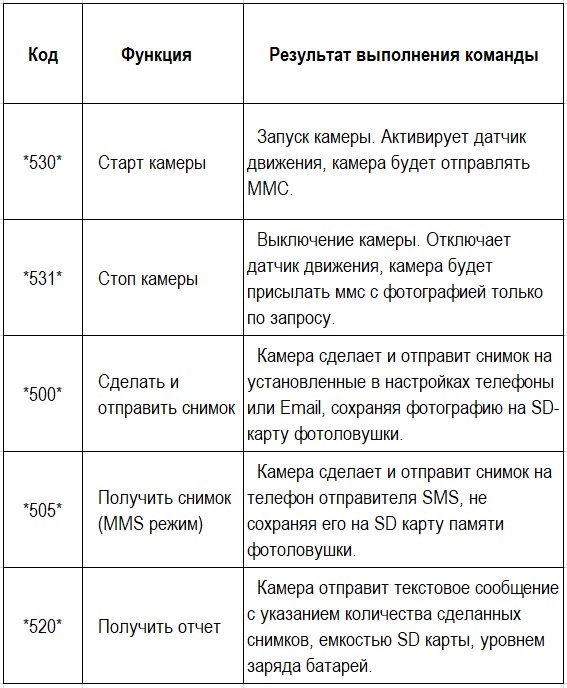 Обратите внимание, что некоторые операторы PSTN не предоставляют услуги SMS через PSTN. Для работы SMS через PSTN необходимы следующие критерии:
Обратите внимание, что некоторые операторы PSTN не предоставляют услуги SMS через PSTN. Для работы SMS через PSTN необходимы следующие критерии:
- АОН должен быть включен на телефонной линии.
- Прямая телефонная линия — не через офисную АТС или другое коммуникационное оборудование.
- Также обратите внимание, что большинство поставщиков услуг разрешают SMS только на телефон, зарегистрированный в той же стране. (Это связано с проблемами выставления счетов.)
SMS-команды: поддержка цифровых данных
На устройство можно отправить
SMS-команд, чтобы устройство было в эфире. Любая другая конфигурация выполняется по воздуху.
SMS будет получено только тогда, когда модем GSM включен.Когда устройство находится в «спящем» режиме с низким энергопотреблением, GSM-модем выключен. Выключите и выключите внешнее питание или переключите линию зажигания, чтобы инициировать попытку пробуждения и подключения к серверу.
NB — старое устройство G50 использует другой формат. Это относится ко всем остальным устройствам DM.
Приложение Digital Matter SMS:
Приведенные ниже команды можно легко отправить с обычного сотового телефона на SIM-карту в устройстве. Приложение Digital Matter SMS представляет собой альтернативу использованию телефона. Приложение представляет собой исполняемый файл на базе Windows.Пользователям необходимо будет создать учетную запись Clickatell.
Формат:
Текст SMS должен начинаться со следующих символов (решетка, звездочка, запятая)
Текстовая команда SMS принимает следующую общую форму команды, за которой следует переменный список параметров, разделенных запятыми:
Строка значения не заключаются в кавычки. Пример:
Пример:
Эта команда позволяет вам установить имя APN и, при желании, имя пользователя и пароль для использования, чтобы позволить устройству подключиться к сети.Формат:
# *, APN, <имя APN>, <имя пользователя>, <пароль>
Если данные APN не указаны, APN будет удален, и устройство будет использовать автоматическое APN.
Примеры:
# *, APN, telstra.internet
# *, APN, custom.APN, user1, pwd1
# *, APN
Формат SMS: (хэш звездочка запятая 4GINIT запятая APN запятая RAT)
# *, 4GINIT,,
Где RAT означает Radio Access Technology.RAT устанавливается с помощью следующего ключа:
- 0 — автоматический
- (используйте Cat-M1 и NB-IoT). Это настройка по умолчанию, но в некоторых случаях она не работает.
- 1 — Только Cat-M1
- Ограничивает диапазоны 4G только CAT-M1 (рекомендуется)
- 2 — Только NB-IoT
- Ограничивает диапазоны 4G только NB-IoT
Если данные APN опущены, APN и RAT по умолчанию будут сохранены на SIM-карте. APN по умолчанию — это пустое APN. RAT по умолчанию — 0 (M1 и NB1)
В журналах устройства будет показано, что команда была получена, понята и сохранена.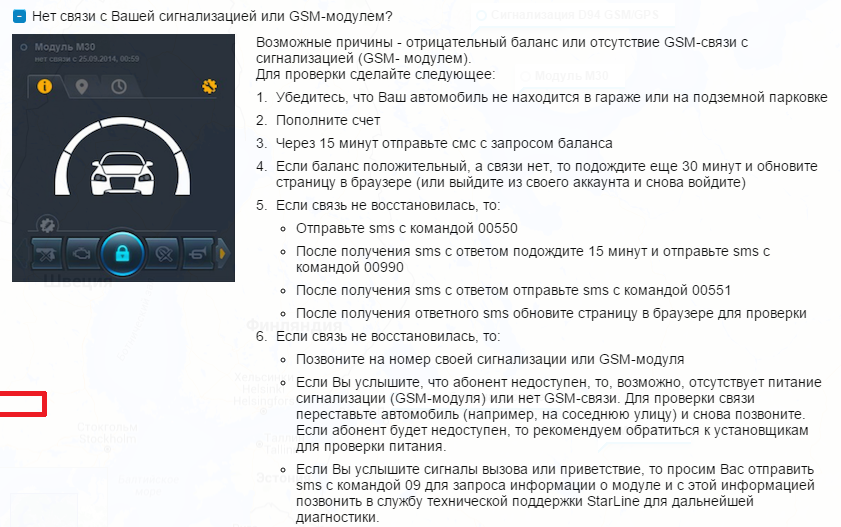 Вы также можете проверить свой портал SIM-карты, чтобы узнать, был ли он сохранен.
Вы также можете проверить свой портал SIM-карты, чтобы узнать, был ли он сохранен.
Примеры команд 4G APN
# *, 4GINIT, telstra.internet
# *, 4GINIT, APN, RAT
# *, 4GINIT, apnOnly
# *, 4GINIT
SERVER:
Эта команда позволяет вам , чтобы указать сведения о сервере, к которому устройство будет подключаться. Формат:
# *, СЕРВЕР,, <номер порта>
Если
Примеры:
# *, СЕРВЕР
# *, СЕРВЕР, s0.oemserver.com, 8964
DSERVER:
Эта команда позволяет вам установить детали стороннего (‘данных’) сервера, который устройство подключится к. Формат:
# *, DSERVER,, <номер порта>
Если
Примеры:
# *, DSERVER
# *, DSERVER, remora.my.server.com, 8966
OEM:
Если устройство использует сторонний («сервер данных»), то это SMS инициирует соединение с OEM для настройки после завершения сеанса с «сервером данных». Если устройство не использует сторонний сервер, эта команда ничего не делает.
Если устройство не использует сторонний сервер, эта команда ничего не делает.
RESET:
эта команда приведет к перезапуску устройства, как только оно будет отключено от сервера. Это не вызывает никаких изменений параметров. Формат:
ПОЛОЖЕНИЕ:
Эта команда заставит устройство отправить SMS-сообщение с последним записанным местоположением GPS.
Dart
Формат:
# *, <номер для ответа>, ПОЛОЖЕНИЕ
Пример:
# *, + 278212345678, ПОЛОЖЕНИЕ
Dart2
# номер для ответа>
Пример:
Обратите внимание:
- В настоящее время эта функция доступна только на Darts с версией прошивки 1.17 и выше и Dart2 2G с версией прошивки 3.11 и выше.
- Устройство будет читать SMS только в том случае, если модем выключен, обычно в конце загрузки.
- SIM-карта в вашем устройстве должна иметь возможность отправлять и получать текстовые сообщения.
- Включите код страны в номер мобильного телефона — например, +27 для Южной Африки
Результат:
SMS-команд
Отправьте SMS-сообщение с указанными ниже кодами на устройство с любого мобильного телефона.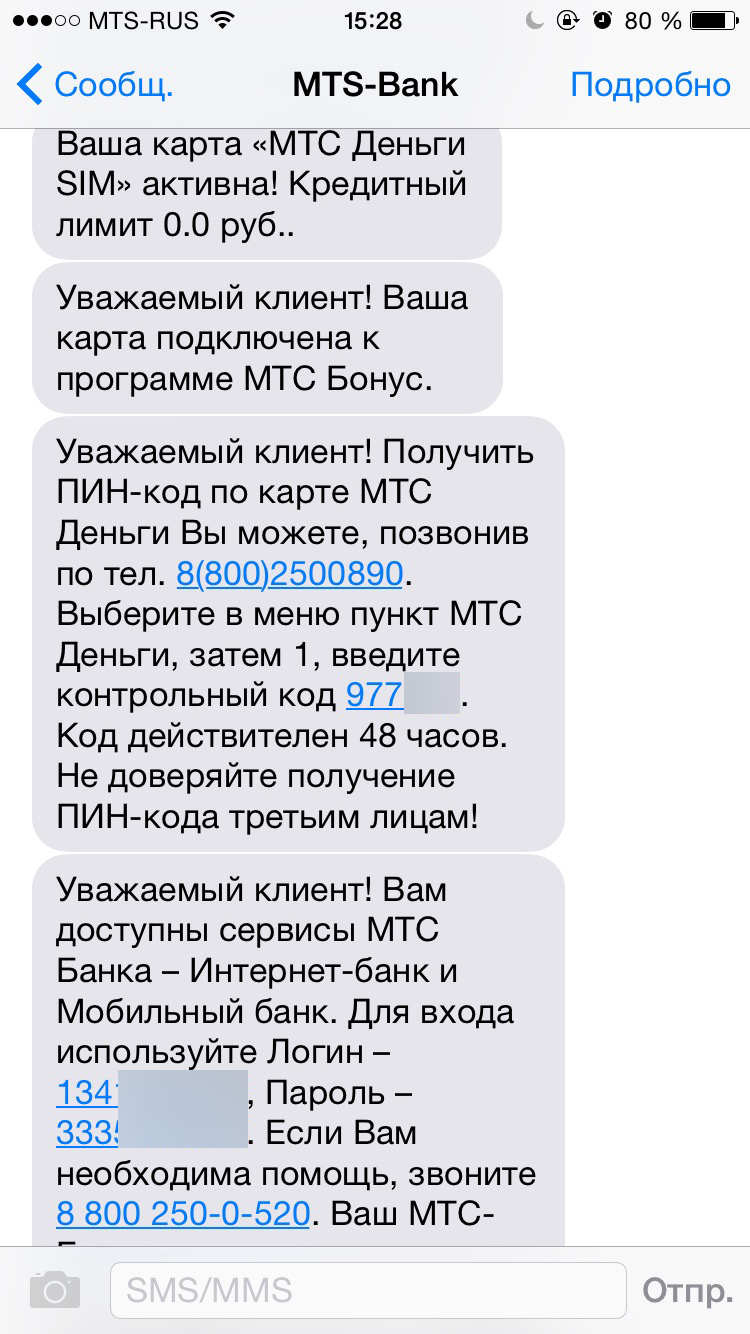
В зависимости от кодов это даст результат.
Код доступа по SMS настраивается на странице настроек.
Pin123 — это PIN-код SMS.Вы можете настроить это в настройках.
Pin123 LC 1
Чтобы получить мгновенный доступ к местоположению.
Ссылка Location вернется к вам (при отправке кода на мобильный).
Pin123 PC
Основная камера Фото.
Изображение будет загружено на страницу планировщика аккаунта TiSPY
Pin123 ПК 1 1
Фотография передней камеры.
Изображение будет загружено на страницу планировщика аккаунта TiSPY
Pin123 AC 20
Для захвата звука.
Аудио будет загружено на страницу планировщика учетной записи TiSPY.
20 — длительность в секундах
Pin123 TNO
Для принудительного запуска WiFi.
Будет запущено соединение Wi-Fi контролирующего телефона.
Pin123 TNF
Четырехкратная остановка WiFi.
Прекращает соединение Wi-Fi контролирующего телефона.
Pin123 UD 20
Для разблокировки устройства на 20 секунд.
Разблокирует телефон для мониторинга на указанное время.
Pin123 PR
To Play Ring отправьте указанный ниже код.
Pin123 EGP
Для принудительного запуска GPS (может не работать на некоторых устройствах).
Pin123 DGP
Для принудительной остановки GPS (может не работать на некоторых устройствах).
Pin123 SC 1
Синхронизация всех контактов
Повторная синхронизация всех контактов с сервером
Pin123TDO
Принудительно включить данные ячейки.
Pin123 TDF
Принудительно выключить данные ячейки.
Pin123 DC 1
Отключить камеру.
Pin123 DC 0
Включить камеру.
Pin123 BB
Команда автоответа.
После отправки этой команды, если вы позвоните на контрольный телефон
с того же телефона в течение 2 минут,
, на звонок будет автоматический ответ от контролирующего телефона.
Pin123 BB 9999999999
Команда автоответа.
После отправки этой команды, если вы позвоните на контролирующий телефон
с сотового номера «9999999999» через 2 минуты,
, на звонок будет автоматический ответ с контролирующего телефона.
Замените 9999999999 на номер ячейки
, на который вы хотите сделать автоматический ответ.
Pin123 LOCK NewPassword
Изменить пароль блокировки экрана устройства.
Newpassword — это четырехзначное число
, которое вы хотите назначить в качестве нового пароля.
Pin123 CB 9999999999
Чтобы перезвонить на номер 9999999999.
После отправки этой команды контролирующий телефон позвонит «9999999999». Измените 9999999999 на номер ячейки, на которую хотите позвонить.
Pin123 FQ
СБРОС ФАЙЛОВ
Удалите все файлы и записи, которые не были загружены.
Используйте эту команду, если приложение не загружало данные в течение 2-3 дней.
Pin123 SC
ЗАХВАТ ЭКРАНА
Для захвата экрана телефона. Поддерживается только в ROOTED телефоне
Захваченный экран будет загружен на страницу Планировщика.
Справка по SMS-командам
- Как я могу отслеживать телефон, когда он не подключен к Интернету?
- Используя SMS-команды, вы можете отслеживать свое устройство, даже если телефон не подключен к Интернету .
Вы можете активировать окружающий звук / фото / захват местоположения, отправив SMS-команду с любого телефона на контролирующий телефон. Некоторые результаты будут отображаться на странице планировщика, некоторые из них будут возвращены в виде SMS. - Какие действия я могу выполнять с помощью SMS-команды?
- — Воспроизвести звонок (даже если телефон находится в беззвучном режиме).
— Разблокировать устройство.
— Включение Wi-Fi или GPS.
— Отправить сообщение.
— Принудительно синхронизировать контакты.
— Очистить очередь событий. - Где я могу увидеть результат SMS-команды?
- Результаты SMS-команды будут доступны на странице планировщика. Устройство загрузит результаты только при подключении к Интернету.
- Почему SMS-команда не работает?
- Убедитесь, что вы даете правильную SMS-команду. См. Страницу «SMS-команда» для получения более подробной информации.На что следует обратить внимание при использовании SMS-команды,
а. Не меняйте ПИН-код SMS часто.
б. Потребуется время, чтобы изменение отразилось на клиенте, поэтому используйте команду как минимум через 10–12 часов после внесения изменений.
c. Длина smspin должна быть больше 4 цифр. - Как я могу изменить свою SMS-команду?
- Панель управления TiSPY => Настройки => Пин-код для SMS.
а. Не меняйте пин-код для смс часто.
б. Потребуется время, чтобы изменение отразилось на клиенте, поэтому используйте команду как минимум через 10–12 часов после внесения изменений.
c. Длина smspin должна быть больше 4 цифр. - Как я могу мгновенно узнать местоположение с помощью SMS-команды?
- Ссылка на местоположение будет отправлена обратно на тот же номер.
- Будет ли отображаться SMS-команда на телефоне для мониторинга?
- Мы специально позаботились о том, чтобы не указывать SMS-команду в списке сообщений.Но потом мы бы предпочли, чтобы вы проверили это самостоятельно. Иногда, если на телефоне установлены сторонние приложения, такие как GoSMS, SMS-команда может быть доступна в окне сообщения.

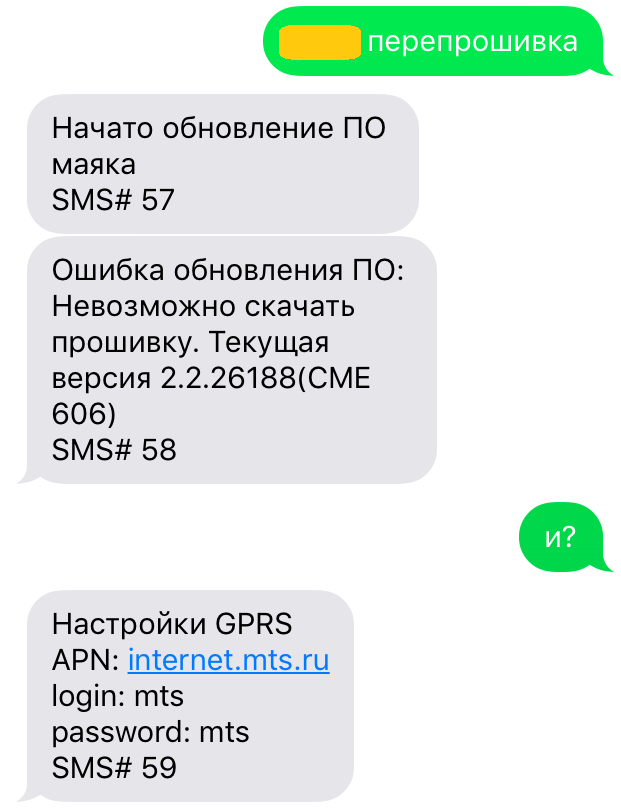 Если вы не получаете подтверждения, проверьте формат команды и убедитесь, что ваш телефон добавлен в качестве телефона администратора
Если вы не получаете подтверждения, проверьте формат команды и убедитесь, что ваш телефон добавлен в качестве телефона администратора

 Вы можете получить это из раздела SIM-карты консоли.
Вы можете получить это из раздела SIM-карты консоли.

 ENGA.ON
ENGA.ON